Page 1
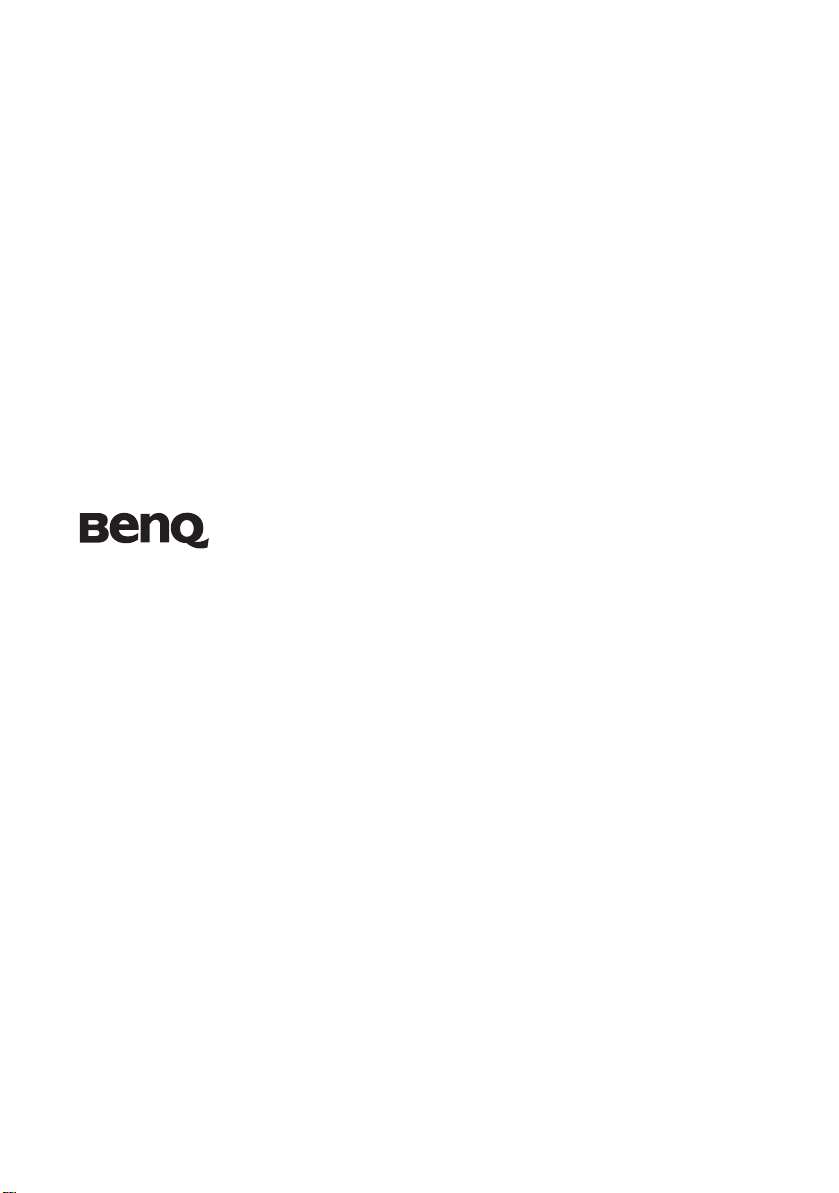
MP511/MP511+ Digitális Projektor
Általános sorozat
Felhasználói leírás
Üdvözöljük
Page 2
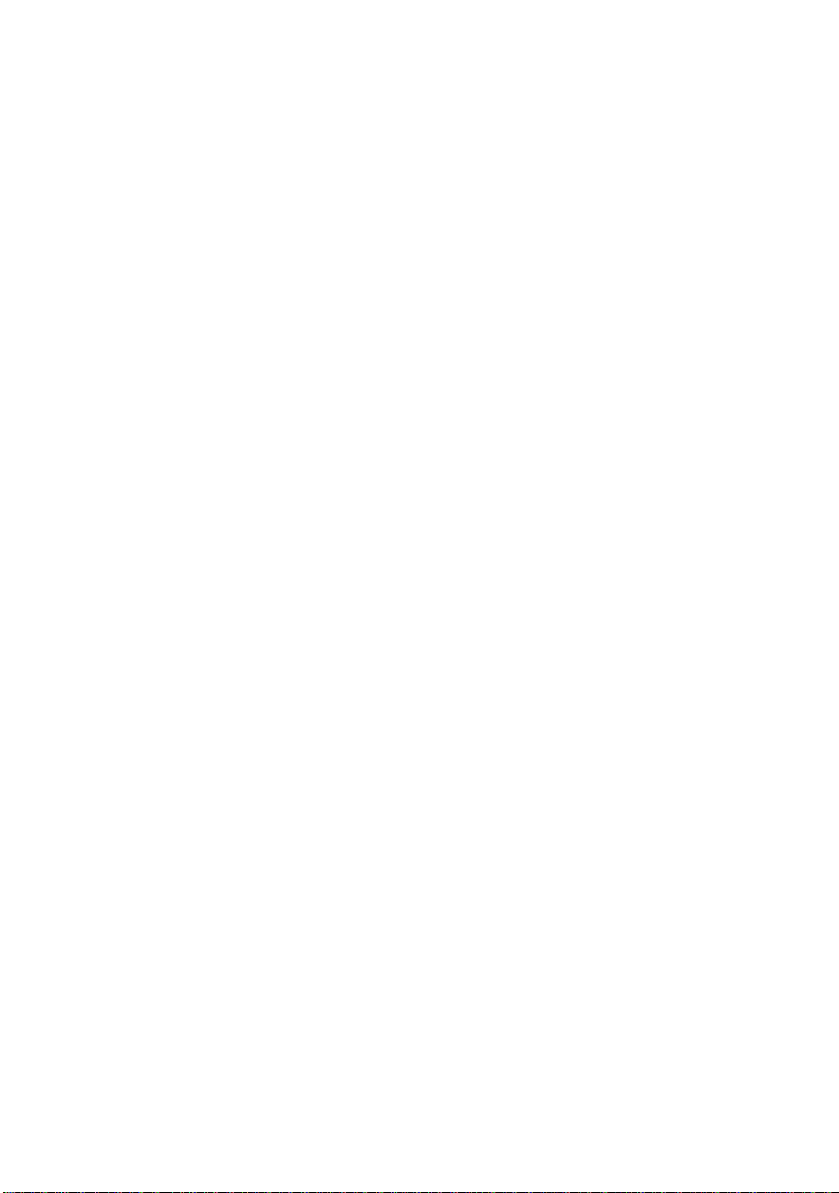
Tartalomjegyzék
Fontos biztonsági utasítások ................................... 5
Bemutatkozás.......................................................... 9
A projektor jellemzõi ........................................................9
Mi van a dobozban? .........................................................10
Mellékelt kiegészítõk ............................................................................... 10
Kiegészítõ tartozékok ............................................................................... 10
Külsõ megjelenés.............................................................11
Elöl- / felülnézet . ................................................... ........................... ........ 11
Hátulnézet ................................................................................................ 11
Alulnézet ................... ............................................ ................................... 11
Vezérlõk és funkciók........................................................12
Projektor ...................... ................ ............... .............. ............... ................ . 12
Távirányító................................................................................................ 14
A projektor elhelyezése......................................... 16
Helyválasztás ................................................................... 16
A képméret helyes beállítása............................................17
Hogyan állítható be a projektor helyzete az igényelt képmérethez ......... 18
Hogyan határozható meg adott távolságból a kép mérete ....................... 18
Csatlakoztatás........................................................ 20
Számítógép csatlakoztatása .............................................20
Videó berendezések csatlakoztatása ................................21
Komponens videó eszköz csatlakoztatása ................................................ 22
S-Videó eszköz csatlakoztatása ................................................................ 23
Mûködtetés............................................................ 24
Bekapcsolás ..................................................................... 24
A jelszó használata...........................................................25
A jelszó beállítása .................................................................................... 25
Ha elfelejtette a jelszót ........... ........................... ....................................... 25
Jelszóemlékeztetõ ..................................................................................... 26
Jelszóváltoztatás ............... ................. .................. .................. .................. . 26
A jelszó törlése ......................................................................................... 26
Bemenetválasztás ............................................................27
A vetített kép beállítása....................................................28
A vetítési szög beállítása .......................................................................... 28
Automatikus képbeállítás ......................................................................... 28
A kép finomhangolása: méret, élesség ..................................................... 28
Tartalomjegyzék2
Page 3
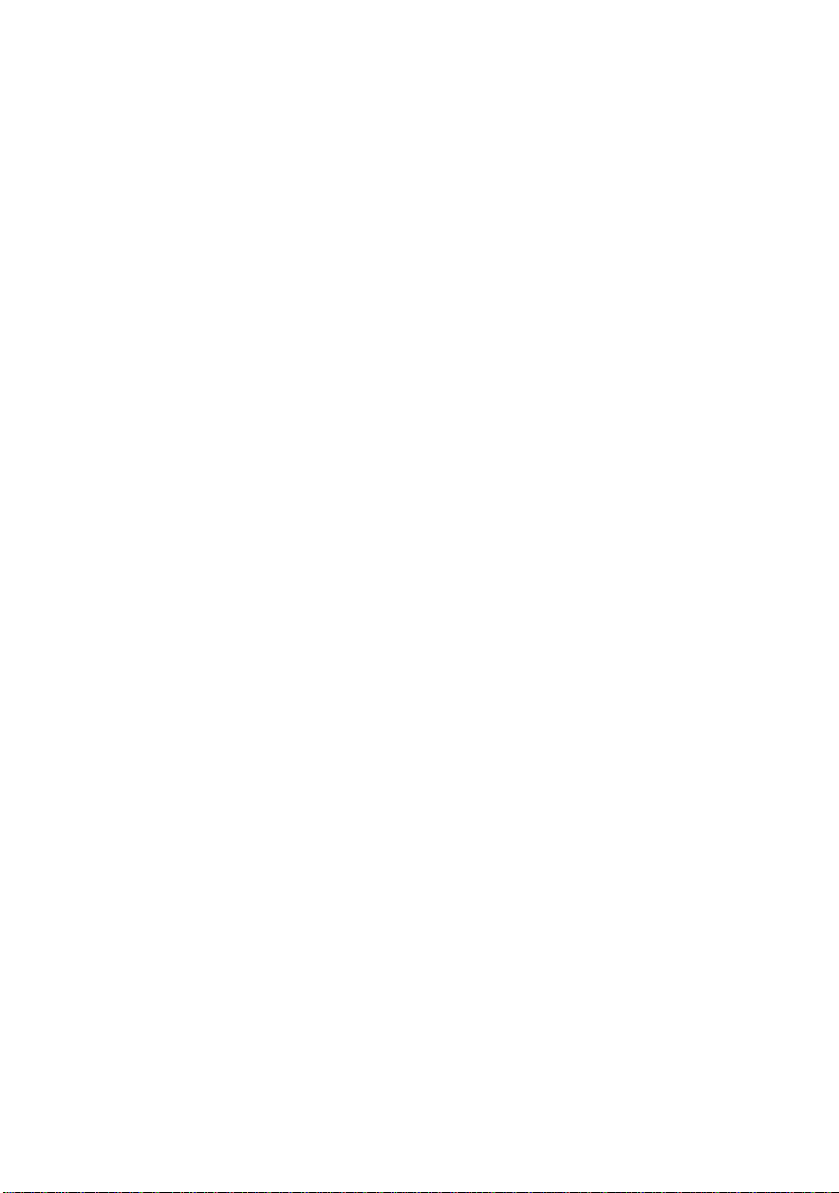
Trapézkorrekció.........................................................................................29
Nagyítás és képrészlet keresés a vetített képben ............29
Képarány helyes beállítása ............................................. 30
Képoptimalizálás .............................................................31
Az alkalmazásmódok kiválasztása ........................................ ................... 3 1
Falszín kiegyenlítés ............................ ..................................................... .32
A kép finomhangolása felhasználói módban ............................................32
Az elõadás idõzítõ beállítása ..........................................34
A kép elsötétítése ............................................................ 36
Billentyûzár aktiválás ..................................................... 36
Képfagyasztás ................................................................. 37
Gyakran.Ismételt.Kérdések (FAQ) funkció..................... 38
A magassági üzemmód használata .................................38
A menü testre szabása...................................................... 39
Kikapcsolás .....................................................................39
A menü mûködtetése .......................................................40
A menürendszer ........................................................................................40
A menü használata.....................................................................................45
Display/Kijelzés menü.............. ................................................... ..............46
Picture/Kép menü .......... ................................................... .........................47
Source/Bemenet menü...............................................................................49
System setup: Basic/Alapbeállítások menü ..............................................49
System setup: Advanced/További beállítások menü ................................50
Information/Információ menü ............................ .......................................53
Karbantartás........................................................... 54
A projektor megóvása ..................................................... 54
A lencsék tisztítása ...................................................................................54
A projektor tisztítása .................................................................................54
A projektor tárolása ..................................................................................54
A projektor szállítása ................................................................................54
Lámpa információk.......................................................... 55
Élettartam kalkuláció ................................................................................55
Figyelmeztetõ üzenet ................................................................................55
Az izzó cseréje ................................................................. .........................56
Hõmérséklet információk .........................................................................59
Visszajelzõk...............................................................................................60
Problémamegoldás................................................. 62
Technikai jellemzõk............................................... 63
A projektor jellemzõi ..................................................... 63
Tartalomjegyzék 3
Page 4
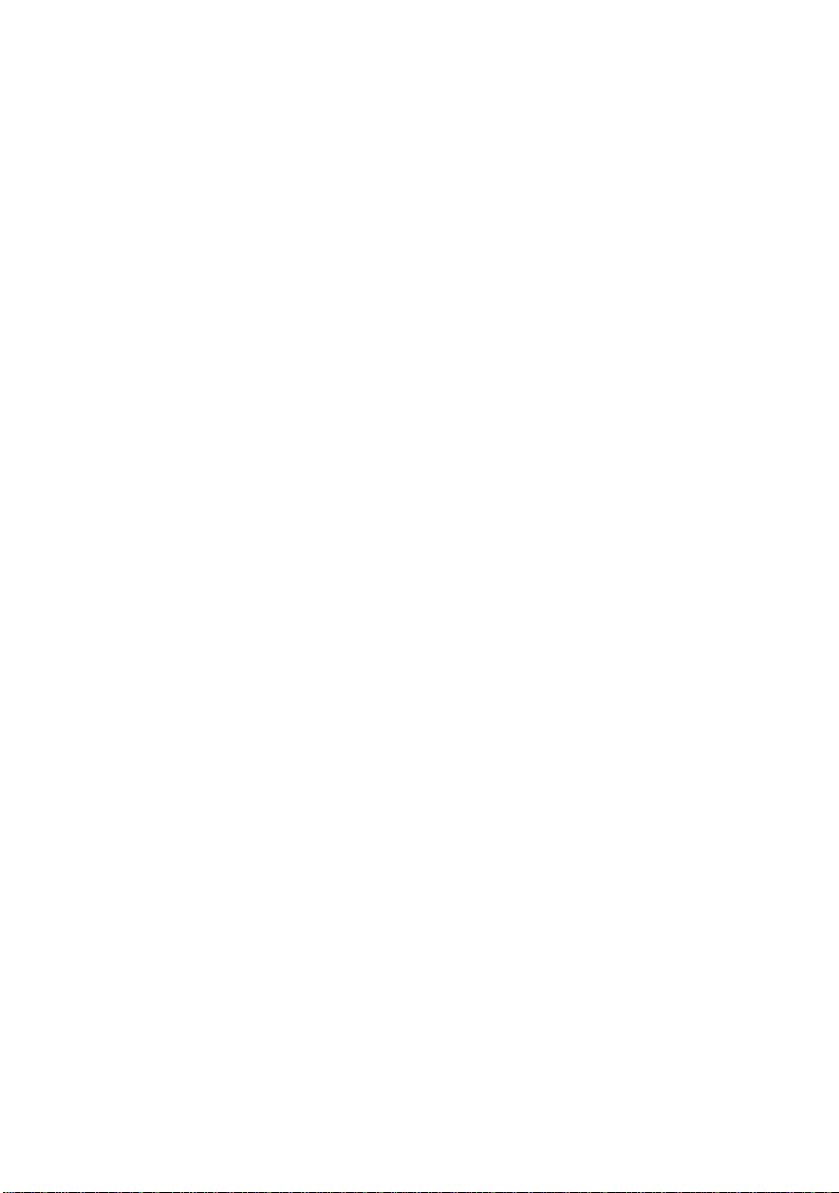
Idõzítések táblázata..........................................................65
Garancia és szerzõi jogi információk.................... 66
Szabvány nyilatkozatok ........................................ 67
Tartalomjegyzék4
Page 5
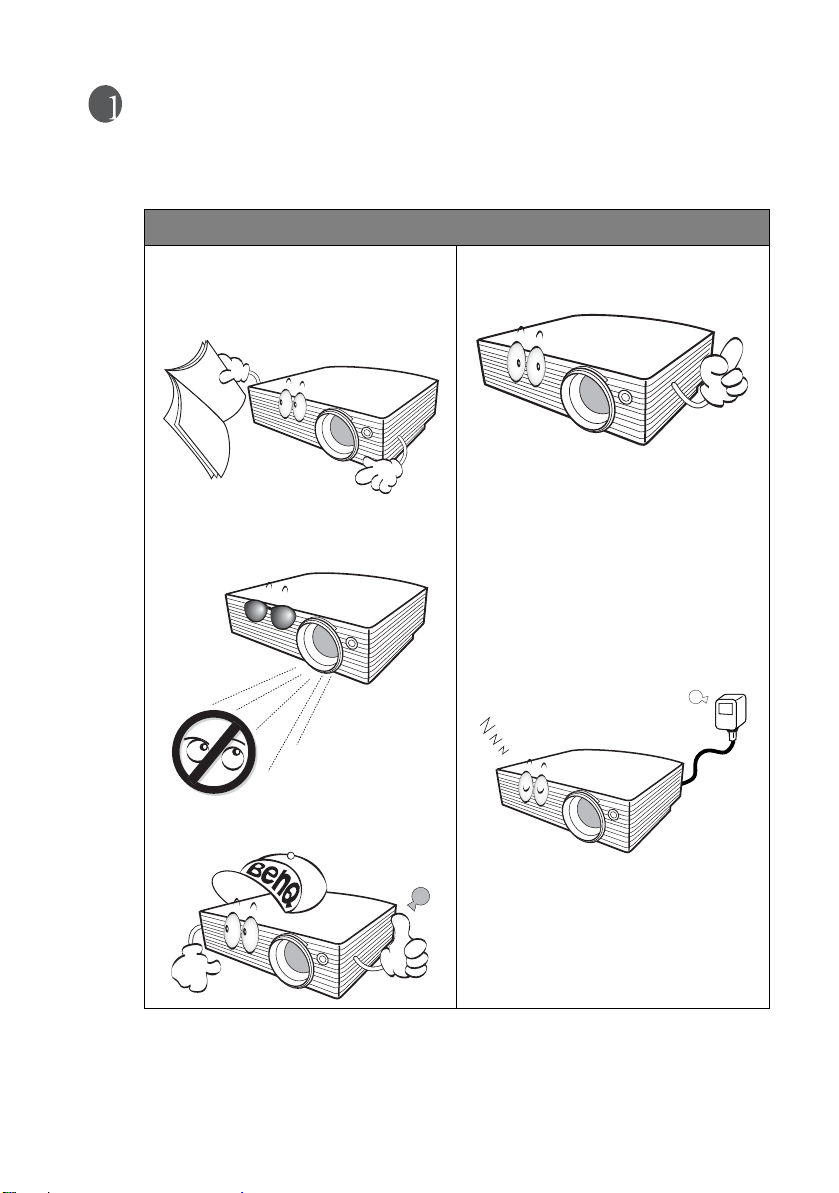
Fontos biztonsági utasítások
Az Ön BenQ projektorát a legújabb információs technológiai szabványok alapján tervezték
és tesztelték. Ezek ellenére, a biztonságos használathoz kérjük kövesse és tartsa be az
utasításokat, melyeket ebben a leírásban illetve a készüléken talál.
Biztonsági utasítások
1. Kérjük olvassa el figyelmesen ezt a
használati útmutatót. Tartsa meg a
leírást, hogy késõbb is igénybe tudja
venni.
2. Mûködés közben ne nézzen a
projektor lencséjébe. Az intenzív
fény károsodást okozhat a szemben.
4. A projektor bekapcsolása elött
mindig távolítsa el a lencsevédõ
kupakot.
5. Néhány országban nem megfelelõen
stabil a hálózati feszültség. A
projektor 100 és 240 V közötti
tartományban mûködik megfelelõen.
±10 V változás esetén a mûködésben
hiba léphet fel. Azokon a helyeken,
ahol a hálózati feszültség idönként
kimarad javasoljuk, hogy
használjon feszültségstabilizátort,
villámvédõt vagy szünetmentes
tápegységet. (UPS).
3. A készülék javítását bízza
minõsített szervizmérnökre.
6. Ne blokkolja a lencsét semmilyen
tárggyal, mivel az felmelegedhet,
deformálódhat illetve tüzet is okozhat.
Ha idõnként ki szeretné kapcsolni a
projektort, használja a távirányító
Blank gombját.
Fontos biztonsági utasítások 5
Page 6
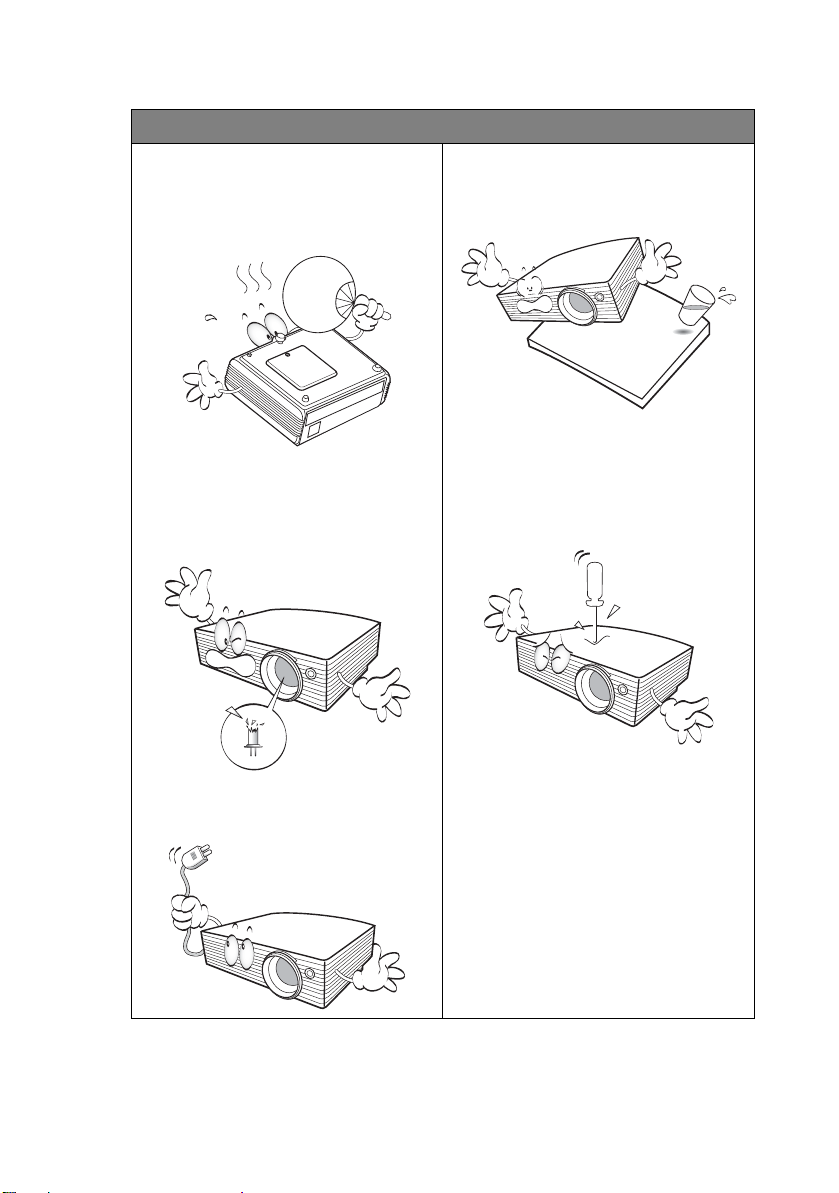
Biztonsági utasítások (folytatás)
7. A készülék izzója különösen magas
hõmérsékletet ér el mûködés
közben. Az izzócsere elött várjon
legalább 45 percet, hogy teljesen
kihüljön.
8. Ne használja az izzót a
meghatározott élettartam után. A
megadott idõn túli használat -ritkán
elõforduló esetekben - a lámpa
töréséhez vezethet.
10. Ne helyezze a készüléket instabil
kocsira, állványra vagy asztalra. A
projektor leeshet és komoly
sérüléseket szenvedhet.
11. Az áramütés elkerülése érdekében
nem szerelje szét a készüléket.
Hívjon minõsített szakembert, ha
beavatkozás szükséges. Helytelen
szereléskor hibás mûködés vagy
áramütés veszélye áll fenn.
9. Izzócserénél vagy egyéb
csatlakoztatáskor mindig húzza ki a
projektor tápvezetékét a hálózatból.
Fontos biztonsági utasítások6
Page 7
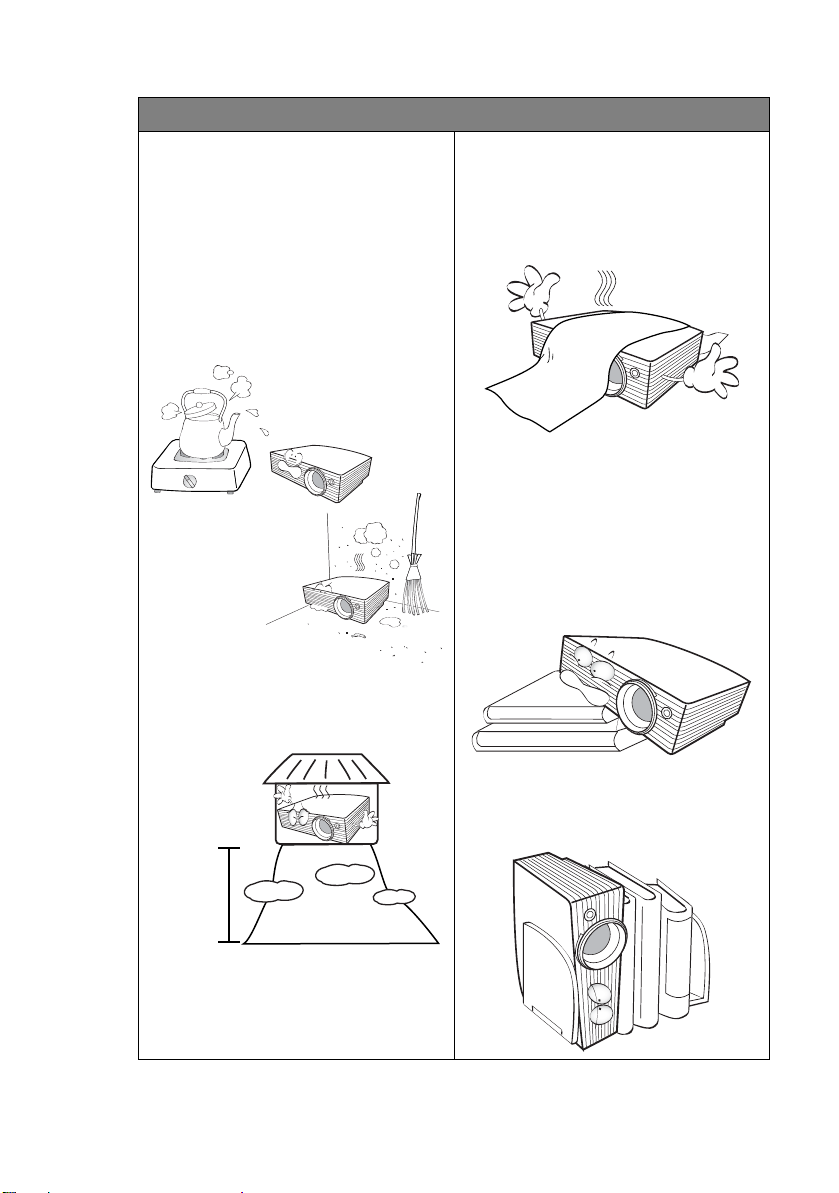
Biztonsági utasítások (folytatás)
12. Ne állítsa a projektort olyan
környezetbe:
- ahol a szellõztetés nem megoldott.
Hagyjon legalább 50 cm távolságot a
faltól és a projektor körül a szabad
áramlás biztosítására.
- ahol a hõmérséklet igen magas lehet, mint
például egy autóban, felhúzott ablakok
mellett.
- ahol a levegõ magas páratartalmú, poros,
dohányfüstös. Sérülhetnek az optikai
részegységek, csökkenhet az izzó
élettartama és sötétedhet a vetített kép.
13. Ne takarja el a ventilác i ó s rése k e t.
- Ne helyeze a készüléket ágyra vagy egyéb
puha felületre.
- Ne takarja le a készüléket ruhával vagy
egyéb anyaggal.
- Ne helyezzen éghetõ anyagot a projektor
közelébe.
Ha a ventilációs réseket letakarja,
túlhevülhet a készülék, mely tüzet is
okozhat
.
14. Mindig vízszintes, kiegyensúlyozott
felületre helyezze a készüléket.
- Ne használja a készüléket, ha a dõlésszöge
10 foknál nagyobb, illetve víszintestõl
való eltérése több mint 15 fok. A nem
teljesen vízszintes használat hibákat
okozhat és tönkreteheti az izzót.
- tûzjelzõ közelébe
- 40°C / 104°F- nál magasabb
hõmérsékletû helyre
- 3000 méternél magasabb helyre.
3000 m
0 m
15. Ne állítsa a készüléket vertikálisan az
oldalára. Leeshet és sérüléseket
szenvedhet illetve tönkreteheti a
készüléket.
Fontos biztonsági utasítások 7
Page 8
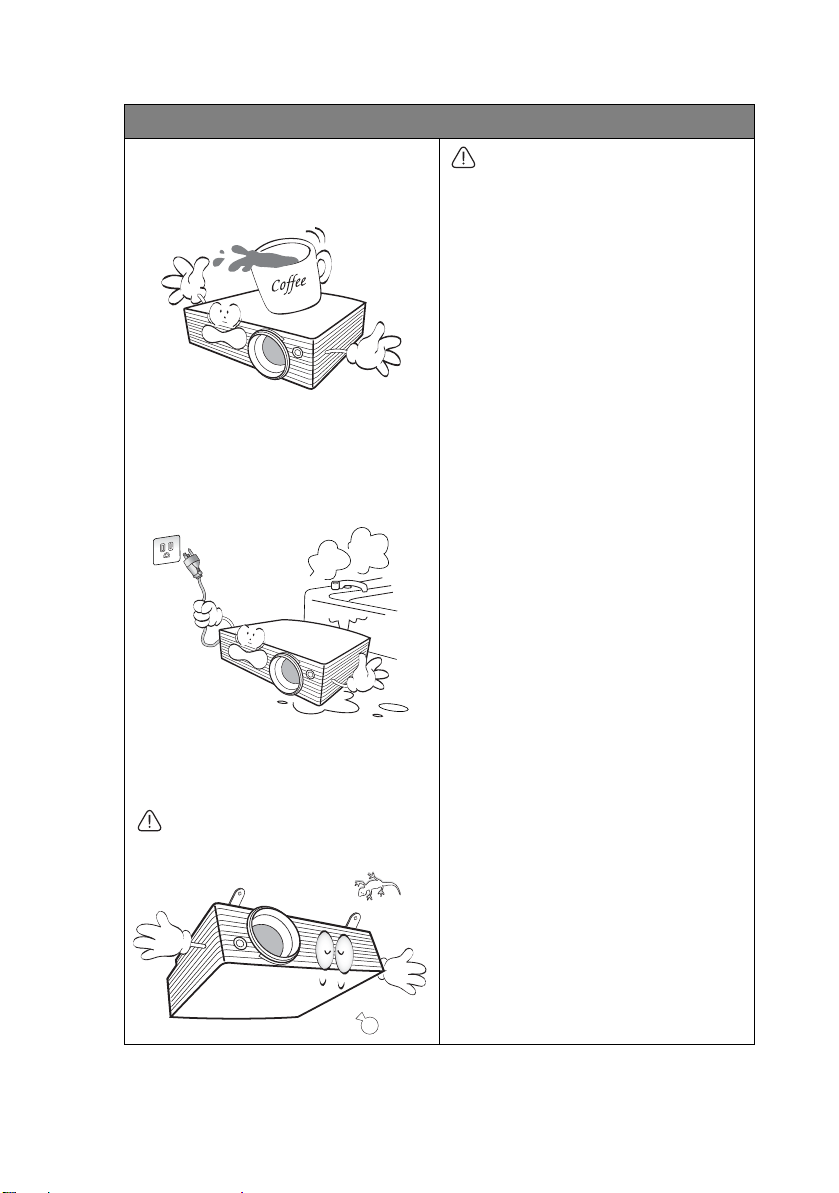
Biztonsági utasítások (folytatás)
16. Ne lépjen rá a projektorra és ne
helyezzen el rajta semmilyen tárgyat. A
fizikai káron kívül baleset és sérülés is
keletkezhet.
17. Ne helyezzen folyadékot a projektorra
vagy a közelébe. A fröccsenõ folyadék
a készülébe kerülve hibát okozhat. Ha a
projektor nedves lett, azonnal húzza ki
a fali konnektorból és értesítse a BenQ
szervizét a javítás megkezdéséhez.
18. A készülék lehetõvé teszi, hogy
fordított képet vetítsen, opcionális
mennyezeti tartó telepítésével.
Kérjük hogy csak a BenQ által kínált
mennyezeti tartót haszná lja a
biztonságos telepítés érdekében.
A projektor mennyezetre
szerelése
Kívánjuk, hogy ön hosszú távon
élvezze a BenQ projektorát. Ehhez
szeretnénk néhány biztonsági tanácsot
megosztani önnel, a készülék
károsodása és személyi sérülés
elkerülése érdekében.
Ha mennyzetre szereli a projektort,
használjon BenQ projektor mennyezeti
tartó szettet, amit könnyedén és
biztonságosan tud rögzíteni a
mennyezetre.
Ha nem BenQ márkájú mennyezeti
tartót használ, akkor lehetésges, hogy a
projektor leesik a mennyezetrõl a nem
megfelelõ hosszúságú csavarok és az
elégtelen teherbírás miatt.
A BenQ mennyezeti tartót be tudja
szerezni ott, ahol a projektort vásárolta.
Javasoljuk még, hogy vásároljon egy
Kensignton kábelt is és rögzítse a
projektor megfelelõ aljzatába valamint
a mennyezeti tartóra. Ezzel
megakadályozhatja az eltulajdonítást és
ha kioldódik a tartókosár, a projektor
akkor sem esik le a helyérõl.
19. A projektor mûködése közben meleg
levegõt áramoltat a ventilációs réseken
keresztül. Ez a normál mûködés része,
nem jelent hibát.
Fontos biztonsági utasítások8
Page 9
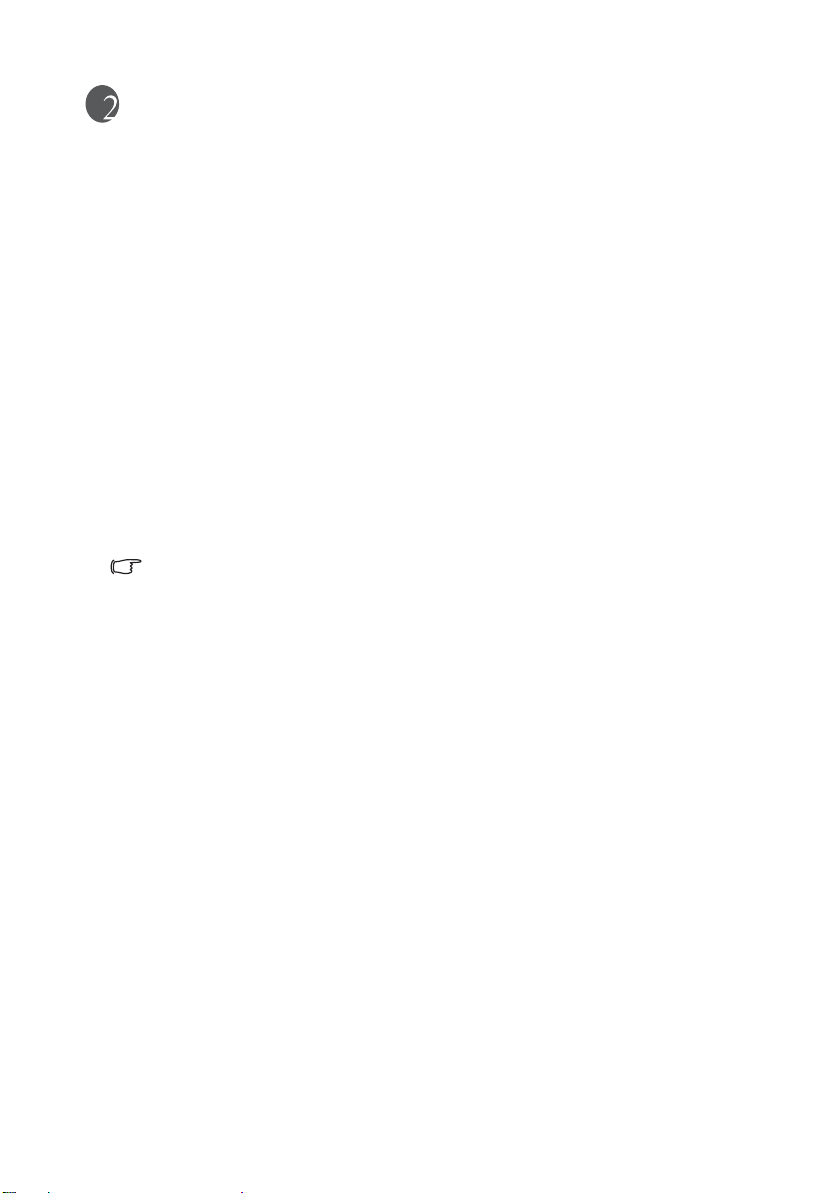
Bemutatkozás
A projektor jellemzõi
A projektor nagyteljesítményû optikai vetítõredszerrel és felhasználóbarát dizájnnal
rendelkezik. Így biztosítva a megbízhatóságot és a könnyû használhatóságot.
A projektor a következõ jellemzõkkel bír.
• A falszín korrekció lehetõvé teszi a vetítést különféle elõre meghatározott színû falakon
• Gyors automatikus keresés felgyorsítja a jelkeresõ folyamatot
• Választható jelszóvédelem
• Kompakt és hordozható kivitel
• Egygombos automatikus beállítás a legjobb képminõség elérése érdekében
• Digitális trapézkorrekció a torzulásmentes kép megjelenítésére
• Állítható színegyensúly az adat/videó képhez
• 16,7 millió színmegjelenítés
• Többnyelvû OSD menü
• Kapcsolható normál és gazdaságos üzemmód, az energiafelhasználás csökkentése
érdekében
• Komponens HDTV kompatibilitás
• 11 elõre beállított megjelenítési módozat lehetõséget ad különféle témák
megjelenítésére
• A látszólagos fényerõ nagyban függ a vetített kép fényerejétõl, a külsõ megvilágítástól a
választott bemenet kontraszt/fényerõ beállításaitól és a vetítési távolságtól.
• Az izzó fényereje az idõ elõrehaladtával csökkenhet. Ez egy természetes és várható
következmény.
Bemutatkozás 9
Page 10
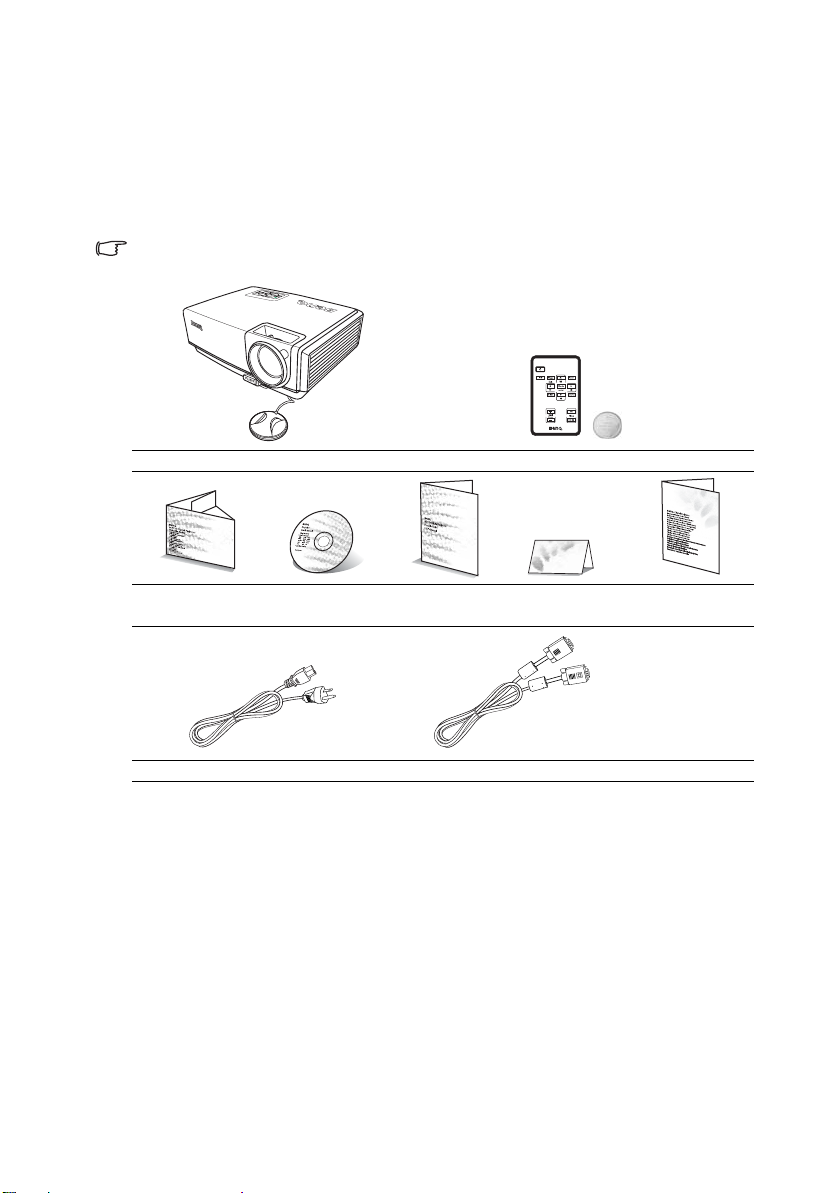
Mi van a dobozban?
A projektor dobozában megtalálhatja azokat a kábeleket, melyekkel PC-t vagy egyéb videó
eszközt tud csatlakoztatni. Óvatosan bontsa ki a dobozt és ellenõrizze, hogy minden
megtalálható-e a következõk közül. Ha bármi hiányozna, vegye fel a kapcsolatot az
eladójával.
Mellékelt kiegészítõk
A mellékelt kiegészítõk az Ön régiójában használatosak, így eltérhetnek a képen láthatóktól..
Projektor Távirányító elemmel
Gyors útmutató Leírás CD
lemezen
Tápkábel VGA kábel
*A garanciajegyet és a biztonsági leírást csak bizonyos régiókban mellékeljük. További
információért lépjen kapcsolatba az eladóval.
Leírás
manual
Garanciajegy* Biztonsági
Kiegészítõ tartozékok
1. Pót-izzókészlet
2. Mennyezeti tartó
Bemutatkozás10
3. Presentation Plus
4. Puha hordtáska
leírás*
Page 11
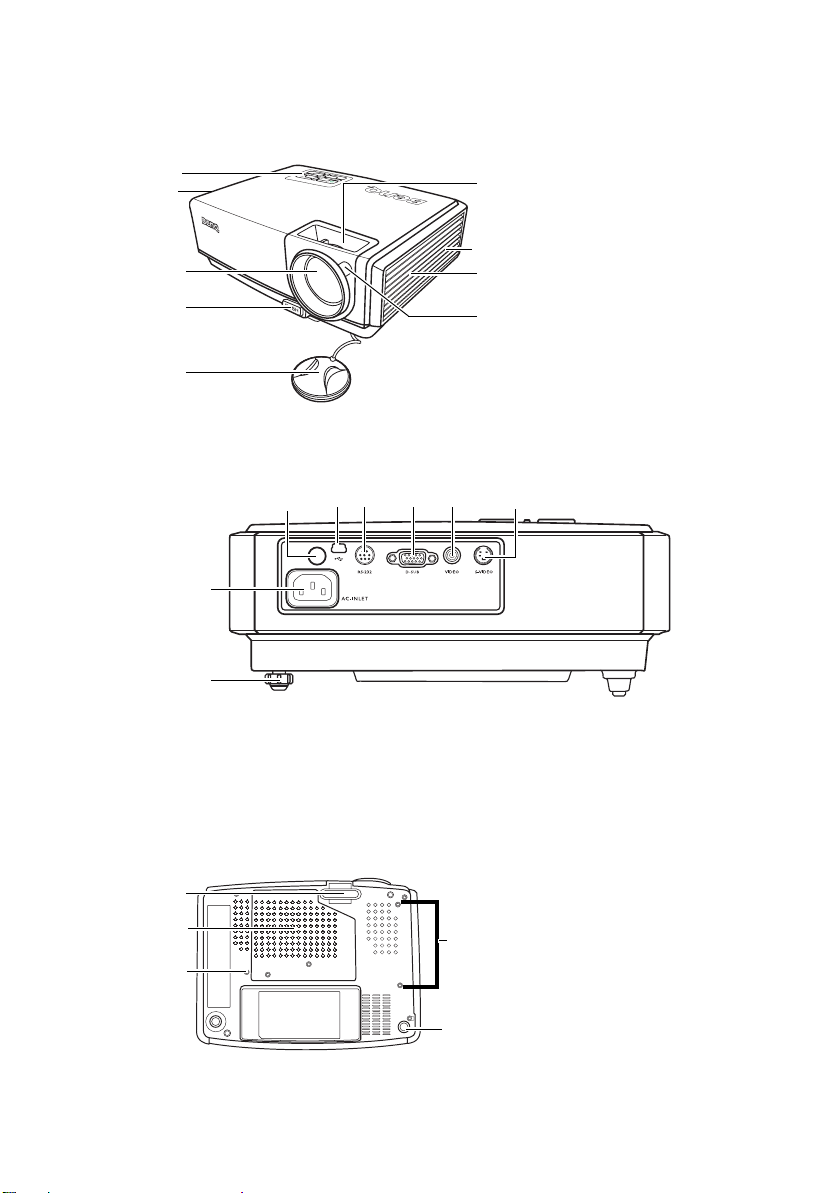
Külsõ megjelenés
Elöl- / felülnézet
1
2
3
4
5
Hátulnézet
Lásd a "Csatlakoztatás" fejezetet a(z) 20. oldalon.
12 13 14 15 16 17
11
1. External control panel
6
7
8
9
(Lásd a "Projektor" fejezetet
a(z) 12. oldalon.)
2. Ventilátor (forró levegõ)
3. Lencsék
4. Gyorskioldás gomb
5. Lencsevédõ
6. Fókusz gyûrû
7. Kensington lopásgátló ré
8. Ventilátor (hideg levegõ)
9. Elülsõ IR távirányító érzékelõ
10
10. Hátsó állítható láb
11. AC tápkábel aljzat
12. IR távirányító érzékelõ
13. USB aljzat (szerviz részére)
14. RS232 vezérlõ port
Alulnézet
18
19
20
15. RGB (PC)/komponenst video (YPbPr/
YCbCr) bemenet
16. Video bemenet
17. S-Video bemenet
18. Elülsõ állítható láb
19.
Lámpafedél
20. Mennyezeti tartó csavajainak helyei
20
10
Bemutatkozás 11
Page 12
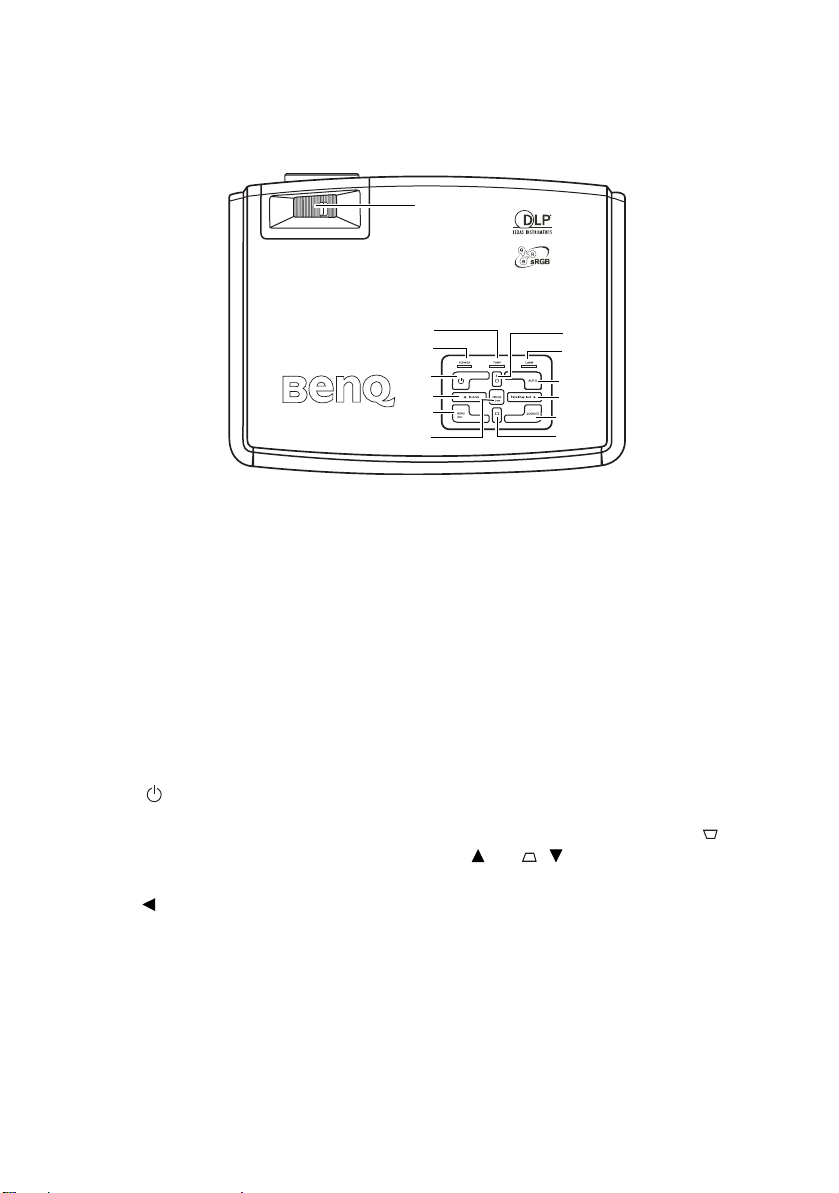
Vezérlõk és funkciók
Projektor
1
1. Fókusz gyûrû
A vetített kép fókuszát szabályozza. Lásd
a "A kép finomhangolása: méret, élesség"
fejezetet a(z) 28. oldalon.
2. Hõmérséklet figyelmeztetõ fény
3. Hõmérséklet figyelmeztetõ fény
Pirosan villog, ha a projektor belsõ
hõmérséklete túl magas. Lásd a
"Visszajelzõk" fejezetet a(z ) 60. oldalon.
4. Üzemi visszajelzõ fény
Világít vagy villog, amikor a projektor
mûködik. Lásd a "Visszajelzõk" fejezetet
a(z) 60. oldalon.
5. Fõkapcsoló
Be- illetve kikapcsolja a projektort. Lásd
a "Bekapcsolás" fejezetet a(z) 24.
oldalon és a "Kikapcsolás" fejezetet a(z)
39. oldalon
6. Bal/BLANK
A kép elsötétítésre használhatja. Bármely
más gomb megnyomásakor a kép
visszatér. Lásd a "A kép elsötétítése"
fejezetet a(z) 36. oldalon.
2
4
5
6
7
8
7. MENU/Exit
Aktiválja az OSD menüt.
Kilép és elmenti az aktuális menü
beállításokat.
Lásd a "A menü használata" fejezetet a(z)
45. oldalon.
8. MODE/Enter
Attól függõen, hogy mely bemenet van
kiválasztva, többféle képbeállítási
lehetõség közül választhat. Lásd "Az
alkalmazásmódok kiválasztása" fejezetet
a(z) 31. oldalon.
A kiemelt elemet választja ki az OSD
menübõl. Lásd a "A menü használata"
fejezetet a(z) 45. oldalon.
9. Trapézkorrekció/Nyil gombok ( /
Fel, / Le)
Manuálisan változtathatja a kép
trapézbeállítását. Lásd a
"Trapézkorrekció" fejezetet a(z) 29.
oldalon .
10. Lámpa visszajelzõ LED
A lámpa állapotát mutatja. Hiba esetén
villog vagy folyamatosan világít. Lásd a
"Visszajelzõk" fejezetet a(z) 60. oldalon.
9
10
11
12
13
9
Bemutatkozás12
Page 13
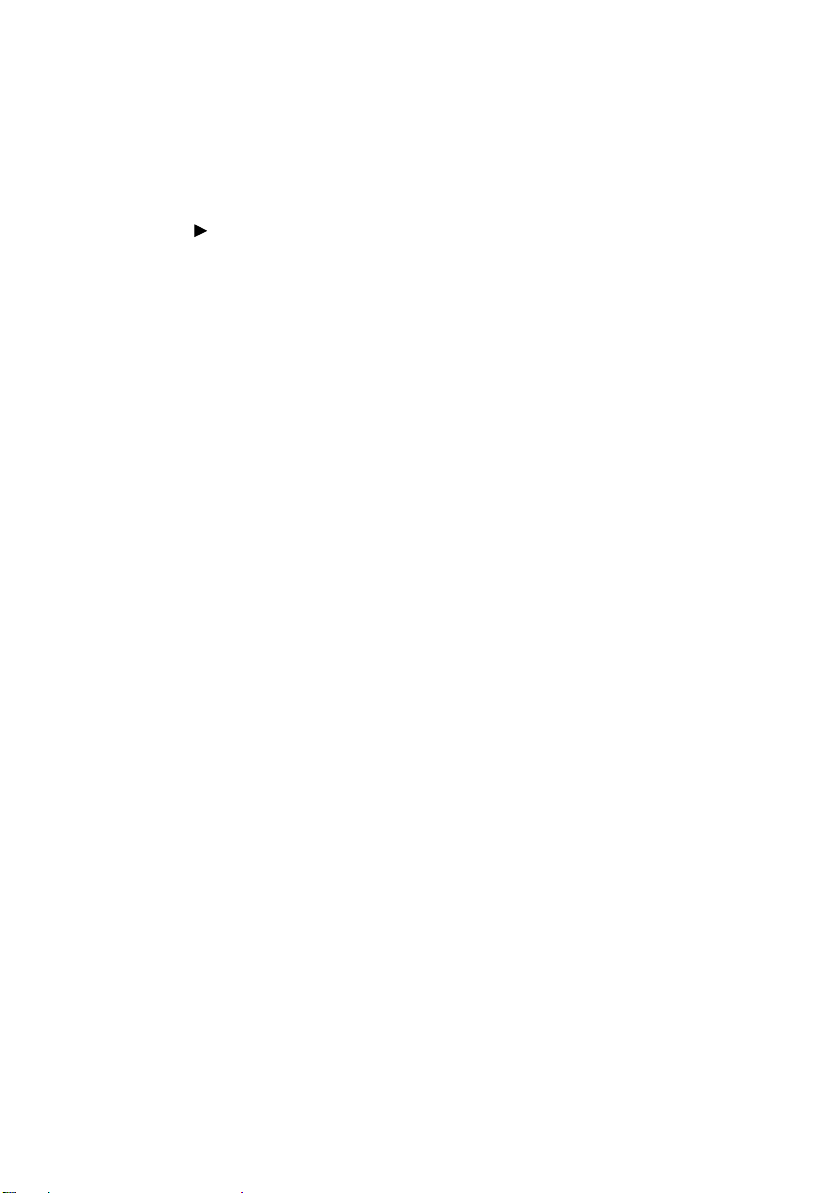
11. AUTO
A készülék automatikusan állítja be a
megjelenített képet. Lásd az
"Automatikus képbeállítás" fejezetet
a(z) 28. oldalon.
12. Jobb/Billentyûzár
Aktiválja a billentyûzárat. Lásd a
"Billentyûzár aktiválás" fejezetet a(z)
36. oldalon for details.
Ha a menü aktív, akkor az 5, 8 és 11
gombokkal navigálhat a menüben.
Lásd a "A menü használata" fejezetet
a(z) 45. oldalon.
13. SOURCE
Megjeleníti a bemenetválasztó sávot.
Lásd a "Bemenetválasztás" fejezetet
a(z) 27. oldalon.
Bemutatkozás 13
Page 14

Távirányító
1
2
3
4
5
1. õkapcsoló
Be- illetve kikapcsolja a projektort. Lásd a
"Bekapcsolás" fejezetet a(z) 24. oldalon
és a "Kikapcsolás" fejezetet a(z) 39.
oldalon.
2. Fagyasztás
Kimerevíti a megjelenített képet. Lásd a
"Képfagyasztás" fejezetet a(z) 37.
oldalon.
3. Bal/
Elindítja a FAQ/GYIK funkciót. Lásd a
"Gyakran.Ismételt.Kérdések (FAQ)
funkció" fejezetet a(z) 38. oldalon.
4. BLANK
A kép elsötétítésre használhatja. Bármely
más gomb megnyomásakor a kép
visszatér. Lásd "A kép elsötétítése"
fejezetet a(z) 36. oldalon .
5. DIGITAL ZOOM gomb ok (+, -)
Megnöveli vagy csökkenti a kép méretét.
Lásd a "Nagyítás és képrészlet keresés a
vetített képben" fejezetet a(z) 29. oldalon.
6. MENU/Exit
Aktiválja az OSD menüt.
Kilép és elmenti az aktuális menü
beállításokat.
Lásd a "A menü használata" fejezetet a(z)
6
7
8
9
10
11
7
45. oldalon.
7. Trapézkorrekció/Nyil gombok ( /
Fel, / Le)
Manuálisan változtathatja a kép
trapézbeállítását. Lásd a
"Trapézkorrekció" fejezetet a(z) 29.
oldalon .
8. AUTO
A készülék automatikusan állítja be a
megjelenített képet. Lásd az
11
12
"Automatikus képbeállítás" fejezetet a(z)
28. oldalon.
9. Jobb/
Aktiválja a billentyûzárat. Lásd a
"Billentyûzár aktiválás" fejezetet a(z) 36.
oldalon.
Ha a menü aktív, akkor a 3, 7 és 9
gombokkal navigálhat a menüben. Lásd a
"A menü használata" fejezetet a(z) 45.
oldalon.
10. SOURCE
A bemenetek közötti váltás teszi
lehetõvé: D-Sub/Comp. (Component
Video), Video, vagy S-Video. Lásd a
"Bemenetválasztás" fejezetet a(z) 27.
oldalon.
Attól függõen, hogy mely bemenet van
kiválasztva, többféle képbeállítási
lehetõség közül választhat. Lásd a "Az
alkalmazásmódok kiválasztása" fejezetet
a(z) 31. oldalon.
A kiemelt elemet választja ki az OSD
menübõl. Lásd a "A menü használata"
fejezetet a(z) 45. oldalon.
11. Timer On
Aktiválja vagy megjeleníti az idõzítõt.
Lásd a "Az elõadás idõzítõ beállítása"
fejezetet a(z) 34. oldalon.
12. Timer Setup
A prezentációs idõzítõ beállításai közé
léphet be. Lásd a "Az elõadás idõzítõ
beállítása" fejezetet a(z) 34. oldalon.
Bemutatkozás14
Page 15
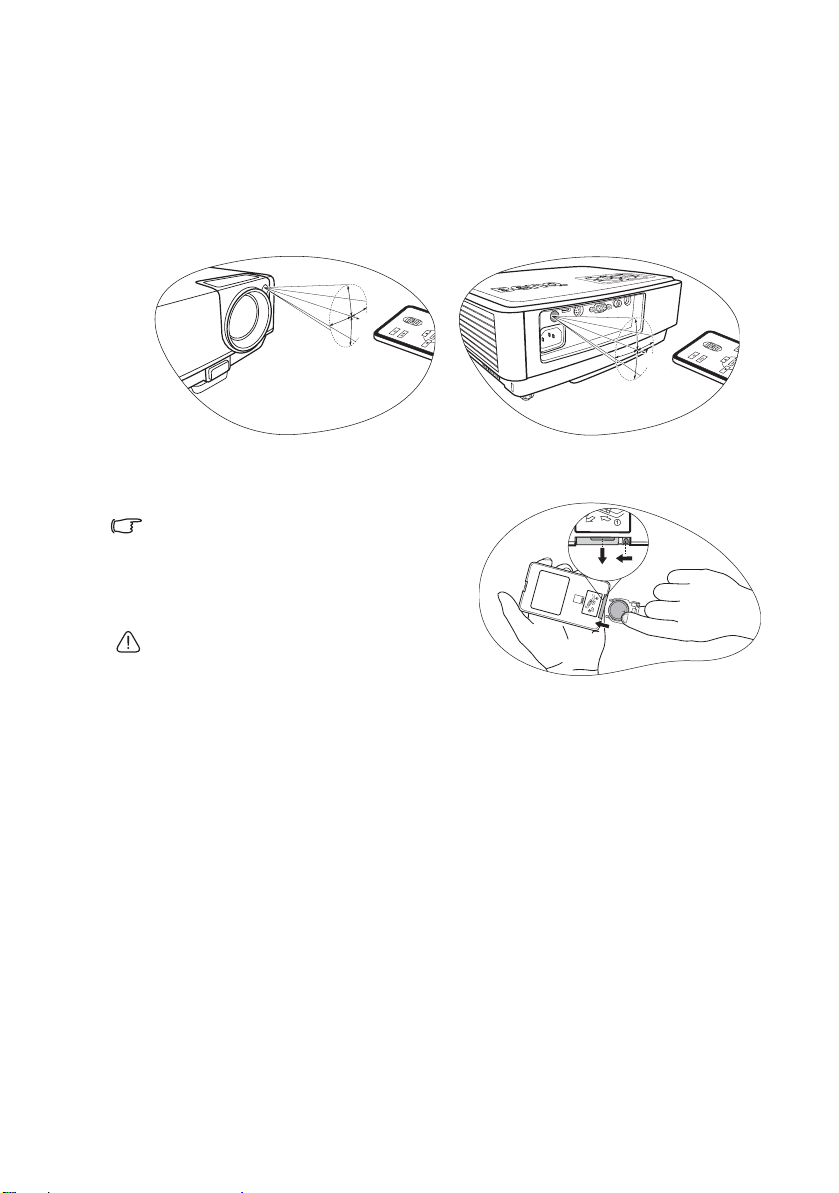
A távirányító használata
Az infra-vörös (IR) távirányító érzékelõi a projektor elején és hátulján találhatóak. A
távirányítót úgy kell a készülék felé tartani, hogy 30 foknál kisebb szögben látszódjék az
érzékelõ. A maximális hatótávolság kb. 1 - 8 méter
Gyõzõdjön meg arról, hogy a táviránító és az érzékelõ között ne legyen akadály, mivel az
gátolja az érzékelõt az infra-vörös jel érzékelésében.
• A távirányító használata szembõl
°
5
1
.
b
K
• A távirányító használata hátulról
°
5
1
.
b
K
Elemcsere a távirányítóban
1. Húzza ki az elemtartót.
Kérjük kövesse az illusztrációt. Nyomja le a
zárókart amíg az elemtartót ki nem húzza.
2. Helyezzen be egy új elemet a tartóba.
Ügyeljen a helyes polaritásra.
3. Nyomja vissza a tartót a távirányítóba.
• Kerülje a magas hõmérsékletet és
páratartalmat.
• A helytelen behelyezés kárt okozhat az
elemben.
• Csak olyan elemet használjon, ami azonos vagy hasonló típusú az elem gyártója által
javasolttal.
• A használt elemet a helyi hulladékkezelési elõíársoknak megfelelõen semmisítse meg.
• Soha ne dobja az elemet tûzbe. Lehetséges, hogy felrobban.
• Ha az elem kimerült vagy hosszabb ideig nem használja a távirányítót, akkor vegye ki az
elemet, az esetleges sérülések vagy elemfolyások elkerülése érdekében.
Bemutatkozás 15
Page 16
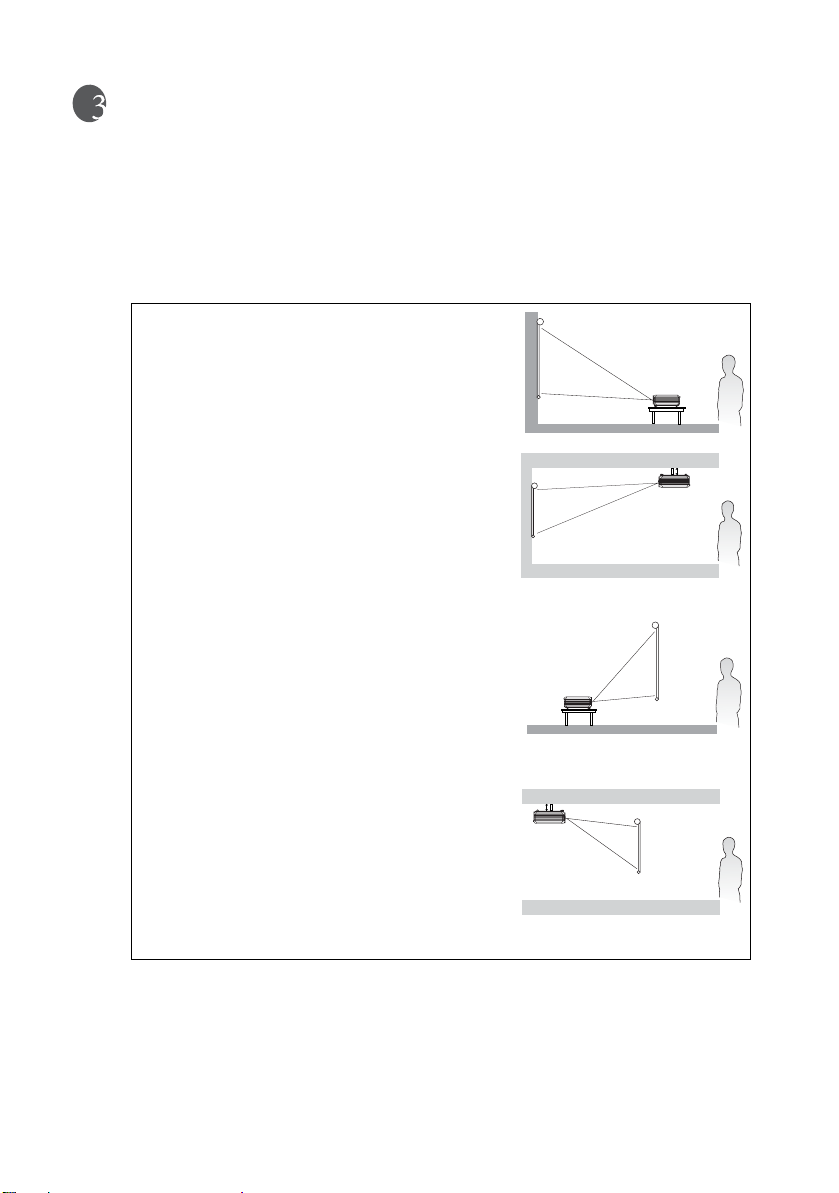
A projektor elhelyezése
Helyválasztás
A projektort négy különbözõ helyzetben használhatja:
1. Asztalon a vászonnal szemben;
2. Mennyezeten a vászonnal szemben;
3. Asztalon a vászon mögött;
4. Mennyezeten a vászon mögött
1. Asztalon, szemben
A legáltalánosabb elhelyezési módszer, könnyen
telepíthetõ asztalon vagy állványon a vászonnal
szemben. Állítsa a projektort a vászonnal szemben,
megfelelõ magasságban.
2.
Mennyezeten, szemben
Szerezzen be BenQ mennyezeti tartó készletet, hogy
fel tudja szerelni a projektort a mennyezetre. Ebben
az esetben a projektor a vászonnal szemben, fejjel
lefelé helyezkedik el.
Állítsa be a
menüpontot a System Setup: Basic > Projector
Position(/Projektor pozíció) menüben.
3.
Ilyen esetben a projektor a vászon mögött áll, talpon
egy állványon vagy asztalon.
Ez a beállítás speciális vásznat igényel.
Állítsa be a Rear Table(/Asztalon hátulról)
menüpontot a System Setup: Basic > Projector
Position(/Projektor pozíció) menüben.
4. Mennyezeten hátul
Ebben az esetben a projektor fejjel lefelé, a vászon
mögött helyezkedik el.
Ehhez a beállításhoz a speciális vásznon kívül
szükség van egy külön beszerezhetõ BenQ
mennyezeti tartó készletre is.
Állítsa be a Rear Ceiling(/Mennyezeten hátulról)
menüpontot a System Setup: Basic > Projector Position(/Projektor pozíció) menüben.
Front Ceiling(/Mennyzeten szemben)
Asztalon, hátul
A szoba felépítése vagy a személyes igény befolyásolja a projektor elhelyezését. Úgy
válassza meg a vetíendõ kép méretét és elhelyezkedését, a használható fali konnektort és a
csatlakoztatandó eszközöket, hogy minden elvárásnak megfeleljen.
A projektor elhelyezése16
Page 17
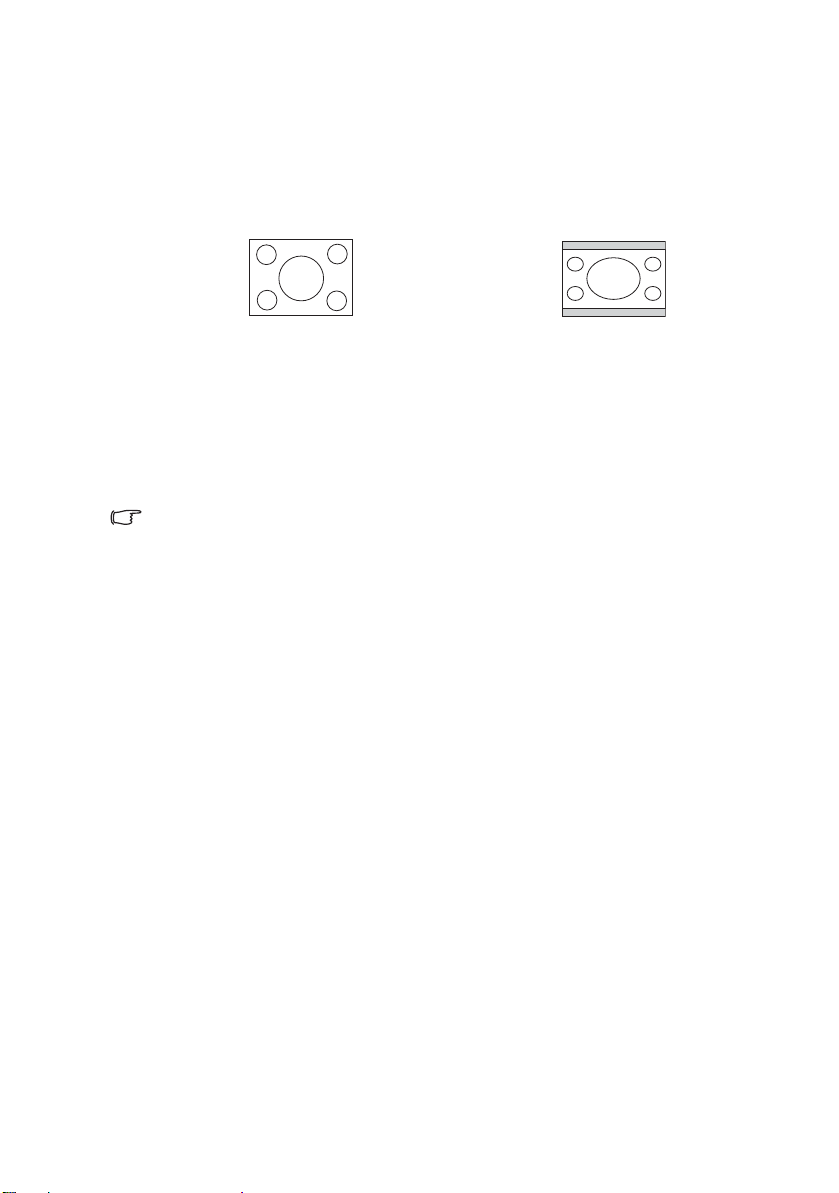
A képméret helyes beállítása
A kép méretét befolyásolja a lencsék és a vászon távolsága, a zoom beállítás illetve a
bemeneti videójel.
A maximális (natív) felbontása ennek a projekotrnak 4:3 arányú. Ahhoz, hogy egy 16:9
arányú képet megjeleníthessen, a projektor átméretezi (átmérõben és arányaiban) a képet.
Ezzel a kép magassága 75%-a lesz a natív felbontásnak.
4:3 képarány a 4:3 képarányú területen 16:9 képarány a 4:3 képarányú területen
Így a 16:9 képaránnyal a vetített 4:3 felület magasságának 25%-a nem használható. Ezért
egy fekete csík látható a kép alsó illetve felsõ részén (2x12,5% magasságban). A 16:9
vetített kép pedig arányaiban középre kerül a 4:3 valódi vetített képen belül.
Amikor kiválasztja a projektor helyét fontos eldöntenie, hogy milyen formátumú bemenet
áll rendelkezésre. A bemenetek mindegyike (kivéve a kompozit videót, ami 16:9) a 4:3
szabványt támogatják. Így 33% több felületre lesz szüksége a 16:9 képarányú vetítéssel
szemben.
FONTOS: A projektor elhelyezésénél ne a 16:9 képarányhoz szükséges vetíési felületet vegye
alapul.
A projektort mindig vízszintes felületre helyezze (asztal vagy állvány) pontosan szemben a
vászonnal. Így kivédheti a kép torzulását, ami a szögben történ õ vetítéskor fordul elõ.
A modern digitális projektorok nem pontosan egyenesen vetítenek (mint pl. a régi
filmvetítõk). Úgy tervezték a projektorokat, hogy kevéssel a projektor vízszintje fölé
vetítsék a képeket. Így a vetítéskor a vászon alsó vonala valamivel magasabbra kell, hogy
kerüljön a projektor síkjánál. Ezzel a megoldással az asztalról vetítehet úgy, hogy mindenki
látja a vásznat és a projektor nem takar be a látótérbe.
Ha a projektort mennyezetre szerelik, akkor fejjel lefelé néz, tehát kevéssel lefelé vetíti a
képeket.
A diagramon látható ( 19 oldal), hogy a kép alsó vonala és a projektor lencsének magassága
között távolság keletkezik. A mennyezetre szerelt projektornál ez a távolság a kép felsõ
vonala és a lencsék között keletkezik.
Ha növeli a távoságot a projektor és a vászon között, akkor a vízszintes (un. offszet)
távolság is nöni fog.
Ha kiválasztotta a vászon és projektor helyét, számoljon azzal, hogy a vetített kép mérete és
a vízszintes offszet méretei közvetlenül kapcsolatba vannak a vetítési távolsággal.
Az alábbiakban találhat egy táblázatot, ahol a BenQ bemutatja, hogy a 4:3 képarány esetén
hova helyezheti a projektort. Két fontos adatot kell leolvasnia; az egyik a vászon közepének
vízszintes távolsága (vetítési távolság), a második pedig a vászon vízszntes offszet
magassága az alsó illetve felsõ vonalától mért távolsága.
A projektor elhelyezése 17
Page 18
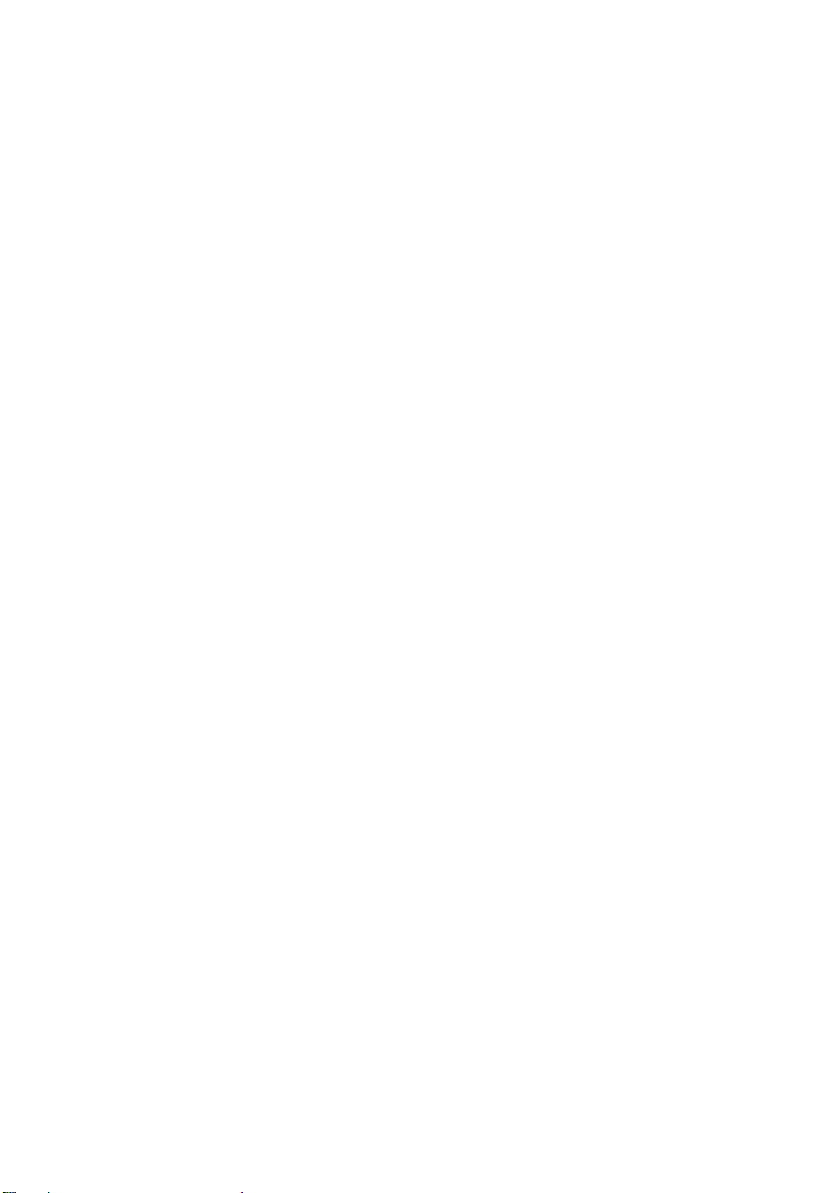
Hogyan állítható be a projektor helyzete az igényelt képmérethez
1. Válassza ki a kép méretét.
2. Keresse ki a táblázatból a választott értékhez legközelebb esõ számot (a ’4:3 kép
átló’). Ezzel a számmal egy sorban találja a távolságadatot (’Átlag). Ez a vetítési
távolság.
3. Ugyanebben a sorban, átellenben a jobb oldalon találja vertikális offszet értékét. Ez
az érték szabja meg a vászon alsó vonalának magasságát.
4. A legmegfelelöbb elhelyezkedéskor a projektor pontosan a vászonnal szemben áll, a
második illetve a harmadik pontnak megfelelõ távolságra illetve magasságban.
Például, ha egy 120” átlójú képet szeretne vetíteni, akkor az áltagos távolság 4800mm,
illetve a vertikális offszet pedig 183mm.
Ha másképp helyezi el a projekrort, mint ahogyan javasoljuk, akkor felfelé vagy lefelé
döntenie kell a készüléket. Ez a kép torzulásával jár együtt. Használja a trapézkorrekciót,
hogy javítson a kép torzulásán. Bõvebb információért olvassa el a "Trapézkorrekció"
fejezetet a(z) 29. oldalon.
Hogyan határozható meg adott távolságból a kép
mérete
Ezzel a metódussal kiszámítható, hogy mekkora az a képméret, amelyik még éppen
megfelelõ a szoba méreteihez.
A maximális képméretet a szoba fizikai méretei korlátozzák.
1. Mérje meg a távolságot a projektor és a vászon között. Ez a veítési távolság.
2. Keresse ki a táblázatból a választott értékhez legközelebb esõ számot (’Átlag
oszlopban). Ellenõrizze, hogy a kapott érték benne van-e az átlag minimuma és
maximuma közé esõ tartományban.
3. Ezzel az értékkel számolva, nézze meg a sorban bal oldalon található értéket. Az lesz
a vetített kép mérete, a kiszámolt vetítési távolságra.
4. Ugyanebben a sorban, átellenben a jobb oldalon találja vertikális offszet értékét. Ez
az érték szabja meg a vászon alsó vonalának magasságát
Például, ha a vetítési távolság 4,5m - amihez a legközelebb esõ átlag 4320mm. A sorban
megtalálható, hogy 2743mm képméret lehetséges. Amennyiben csak olyan vásznat tud
beszerezni, ami elõre gyártott méretû, akkor a 9’ (108”) méret felel meg a legjobban.
A minimális és maximális érték ellenõrzése után látható, hogy ezek a vásznak használhatók
a legjobban, 4,5m távolságból. A projektor zoom funkciójával korrigálhatja a kép méretét,
viszont ügyeljen arra, hogy ilyenkor változik az offszet értéke is.
A projektor elhelyezése18
Page 19
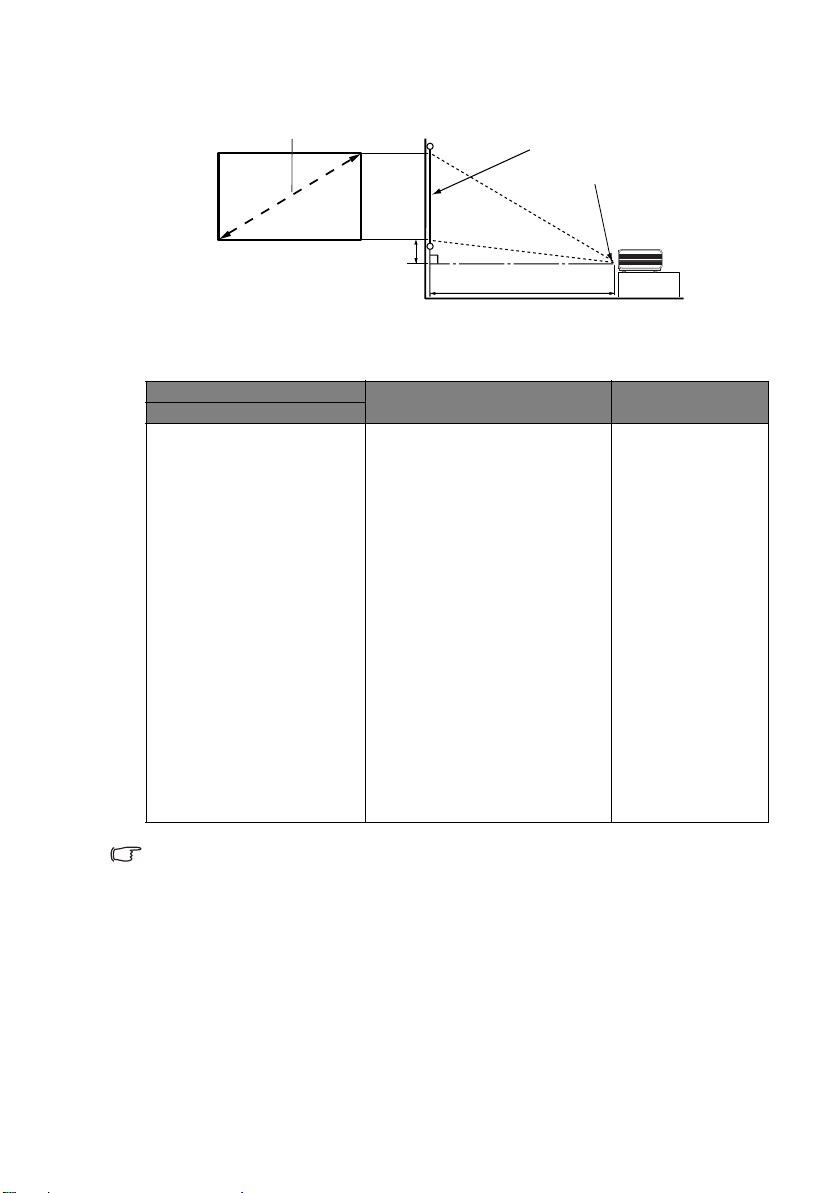
4:3 átmtló
Vászon
Lencsék
Offset
Vetítési távolság
4:3 képátló Javasolt vetítési távolság mm Vertikális Offszet
Láb Incs mm
2.5 30 762 1200 46
3 36 914 1440 55
1000 1575 60
4 48 1219 1920 73
1500 2362 88
5 60 1524 2400 91
6 72 1829 2880 110
2000 3149 120
7 84 2134 3360 128
8 96 2438 3840 146
2500 3937 150
9 108 2743 4320 165
3000 4724 180
10 120 3048 4800 183
3500 5512 209
12 144 3658 5760 219
4000 6299 239
15 180 4572 7200 274
5000 7874 299
16.7 200 5080 8000 305
mm-ben
3% eltérés lehetséges, az optikai összetevõk eltérésébõl adódóan. A BenQ azt ja vasolja, hogy
mielött véglegesen telepítené a projektort próbálja ki az adott távolságból. A próbával
megállapíthatja a mennyezeti készlet pontos helyét.
A projektor elhelyezése 19
Page 20
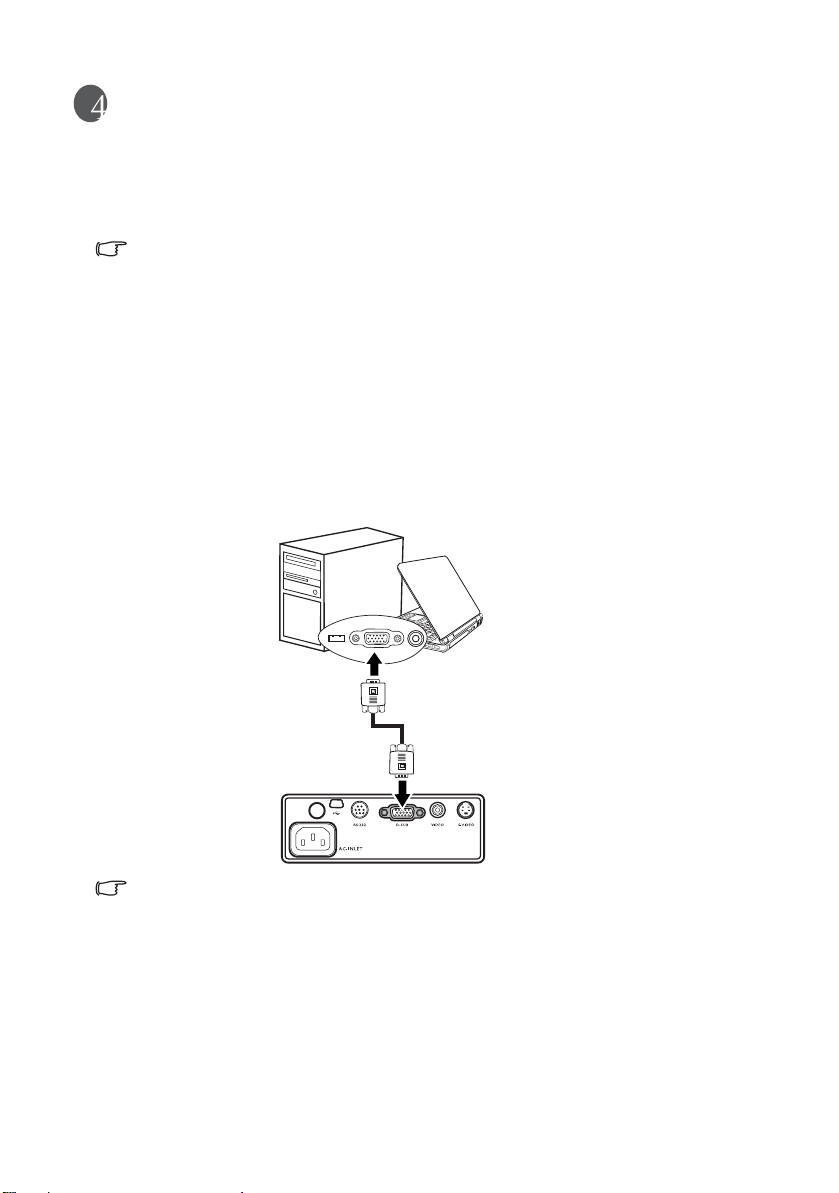
Csatlakoztatás
Ha a bemenetek valamelyikére eszközt csatlakoztat, kérjük ügyeljen az alábbiakra:
1. Kapcsolja ki mindegyik eszközt, mielött csatlakoztatná azokat.
2. Csak megfelelõ kábeleket használjon.
3. Gyõzõdjön meg arról, hogy a kábelek tökéletesen csatlakoztatva vannak-e.
A csatlakozásokhoz - amiket a továbbiakban bemutatunk - szükséges kábel ek egy része
tartozék (lásd a "Mi van a dobozban?" fejezetet a(z) 10. oldalon). További kábelek
szaküzletekben szerezhetõk be.
Számítógép csatlakoztatása
A projektoron elhelyeztek egy VGA bemenetet, amire notebookot vagy asztali
számítógépet is csatlakoztathat.
PC csatlakoztatása a projektorhoz:
1. Válassza ki a mellékelt VGA kábelt és csatlakoztassa a számítógép kimenetéhez.
2. A kábel másik végét pedig csatlakoztassa a D-SUB/COMP IN bemenetre a
projektoron.
A végleges csatlakoztatási ábra az alábbi lehet:
Notebook vagy PC
VGA kábel
A legtöbb notebook nem kacsolja be a külsõ monitor csatlakozóját akkor, amikor a projektort
rácsatlakoztatja. Ált alában az FN + F3 billentyûkombinációval kapcsolh atja be. Keresse me g a
a CRT/LCD feliratú gombot és nyomja le az FN gombbal egyidejüleg. Ha nehézségei
támadnának, akkor olvassa el a notebook kezelési utasítását.
Csatlakoztatás20
Page 21
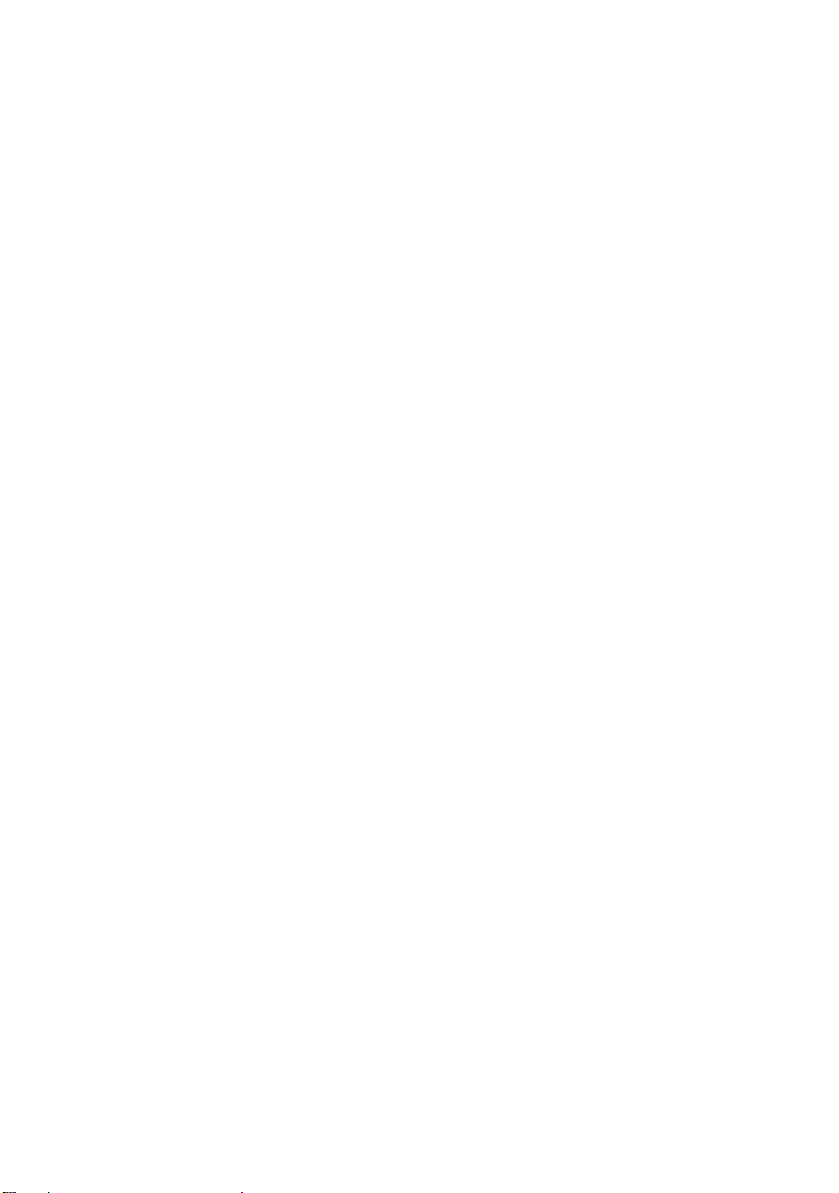
Videó berendezések csatlakoztatása
Ez a fejezetet bemutatja, hogyan is lehet videó berendezéseket a projekto rhoz
csatlakoztatni. A videókábeles csatlakoztatás a videó vetítésekhez javasolt:
• Komponens Videó
•S-Videó
• Videó (kompozit)
A fentiek közül egyszerre csak egy csatlakoztatás szükséges, azonban a különbözõ
csatlakozások különbözõ képminõséget adnak. A csatlakoztatáshoz elengedhetetlen, hogy
mind a videó eszközön mind pedig a projektoron azonos felületet használjon:
A legjobb videóminõség
A legjobb minõségû videó csatlakozás a komponens videó. A digitáis TV tuneren és DVD
lejátszón megtalálható ez a videó kimenet, így ez a legjobb választás az S-videoval
szemben.
Lásd a "Komponens videó eszköz csatlakoztatása" fejezetet a(z) 22. oldalon.
Jó videó minõség
Az S-Videó jobb képminõséget kínál, mint a kompozit videó. Ha mindkettõ rendelkezésre
áll, válassza inkább az S-Videó megoldást.
Lásd az "S-Videó eszköz csatlakoztatása" fejezetet a(z) 23. oldalon.
Megfelelõ videó minõség
A kompozit videó egy analóg jel, ami tökéletesen megfelelõ képet ad, azonban a fent
leírtaknál és a projektor minõségét tekintve a leggyengébb csatlakoztatási metódus.
Lásd "S-Videó eszköz csatlakoztatása" fejezetet a(z) 23. oldalon.
Csatlakoztatás 21
Page 22

Komponens videó eszköz csatlakoztatása
Vizsgálja meg a videó berendezését, hogy rendelkezik-e szabad komponens videó
kimenettel:
• Ha igen, akkor folytassa a lépéseket.
• Ha nem, akkor egyéb csatlakoztatási módot kell választania.
Komponens videó jel csatlakoztatása:
1. Válasszon egy opcionális komponens videó és VGA (D-Sub) átalakító kábelt, majd
csatlakoztassa a 3 RCA típusú csatlakozót a videó eszköz komponens videó
kimeneteihez. A színeknek megfelelõen csatlakoztassa a kábelt (zöld a zöldhöz, kék a
kéhez, piros a piroshoz).
2. Csatlakoztassa a komponens videó kábel VGA (D-Sub) végét a projektor D-SUB/
COMP IN aljzatába
A végleges csatlakoztatási ábra az alábbi lehet:
A/V eszköz
Komponens Video VGA (D-Sub) átalakító
kábel
Ha egy High Definition TV (HDTV) tunerhez csatlakoztatja a projektort, a következõ
standardok támogatottak:
• 480i • 480p
• 576i • 576p
• 720p (50/ 60 Hz) • 1080i (50/ 60 Hz)
• A komponens videó jel az egyedüli, ami képes 16:9 videó formátumot natívan közvetíteni.
• Ha a projektoron nem jelenik meg a komponens videó képe, akkor ellenõr izze , hogy a
projektor be van-e kapcsolva és a megfelelõ bemenet van-e kiválasztva. Valamint vizsgálja
meg a kábelek csatlakoztatását is.
Csatlakoztatás22
Page 23

S-Videó eszköz csatlakoztatása
Vizsgálja meg a videó berendezését, hogy rendelkezik-e szabad S-videó kimenettel:
• Ha igen, akkor folytassa a lépéseket.
• Ha nem, akkor egyéb csatlakoztatási módot kell választania.
Ha már a komponens videó bemenet is csatlakoztatva van, az S-Videó mellett, akkor az SVideó csatlakoztatás már nem szükséges.
Lásd a "Videó berendezések csatlakoztatása" fejezetet a(z) 21. olda lon.
S-videó jel csatlakoztatása:
1. Válasszon egy opcionális S-videó kábelt, majd csatlakoztassa a videó eszköz S-videó
kimenetéhez.
2. Csatlakoztassa az S-videó kábelt a projektor S-VIDEO aljzatába..
A végleges csatlakoztatási ábra az alábbi lehet:
A/V eszköz
Video kábel
Ha a projektoron nem jelenik meg az S-Videó képe, akkor ellenõrizze, hogy a projektor be vane kapcsolva és a megfelelõ bemenet van-e kiválasztva. Valamint vizsgálja meg a kábelek
csatlakoztatását is.
or
S-Video kábel
Csatlakoztatás 23
Page 24

Mûködtetés
PUSH
Bekapcsolás
1. Csatlakoztassa a tápkábelt a fali aljzatba.
Ellenõrizze, hogy a visszajelzõ fény
narancssárgán világít-e.
A tápkábel eltérhet az illusztráción láthatótól. Csak a
projektor mellé csomagolt táõkábelt használja; ez
biztosan megegyezik az országában használatossal.
2. Húzza el a lencsevédõ fedelet. Ha a helyén
marad, eldeformálódhat a hõtõl.
3. Nyomja le a Fõkapcsoló gombot a
projektoron vagy a távirányítón. A
visszajelzõ fény zölden villog, majd
világít, ahogy a projektor indulási
folyamat véget ért.
Az indulási folyamat kb. 30
másodpercig tart. Alapállapotban a
BenQ logó jelenik meg a vásznon.
(Ha szükséges) forgassa a fókusz gyûrût
a kép élességének beállításához.
Ha a projektor meleg, a hûtés nagyjából 120 másodpercig mûködik, mielött elindulna az izzó
begyújtása.
4. Ha a készülék jelszót kér, válassza ki a hat számjegyû jelszót a nyilak segítségével.
További információért olvassa el "A jelszó használata" fejezetet a(z) 25. oldalon.
5. Kapcsolja be az összes csatlakoztatott eszközt.
6. A projektor elkezdi keresni a bemeneti jelet. A kép bal felsõ részén megjelenik az
éppen vizsgált bemenet neve. A keresés addig tart, amig értelmezhetõ jelet nem talál a
projektor. Ha a projektor nem talál megfelelõ jelforrást, akkor a 'No Signal' üzenet
jelenik meg.
A SOURCE gomb megnyomásával ön is kiválaszthatja a megfelelõ bemenetet.
További információért olvassa el a "Bemenetválasztás" fejezetet a(z) 27. oldalon.
Ha a bemeneti frekvencia/felbontás kívül esik a projektor mûködési jellemzõin, akkor az “Out
of Range” felirat jelenik meg. Váltson alacsonyabb felbontásra. Lásd az "Idõzítések táblázat a"
fejezetet a(z) 65. oldalon.
Mûködtetés24
Page 25

A jelszó használata
A projektor biztonsági jelszóval is rendelkezik, mely növeli a biztonságot valamint segít
megakadályozni az illetéktelen használatot. A jelszót az OSD menü segítségével tudja
beállítani. További információért olvassa el a "A menü használata" fejezetet a(z) 45.
oldalon.
Megjegyzés: Amennyiben elfelejté a jelszót, akkor projektort nem lehet bekapcsolni.
Segítségül nyomtassa ki ezt a leírást és jegyezze fel a jelszót, majd helyezze biztonságba az
illetéktelen hozzáférés elerülése érdekében.
A jelszó beállítása
Figyelem: Miután a jelszót beállította, a projektort nem lehet a helyes jelszó nélkül
bekapcsolni. A projektor minden bekapcsoláskor kérni fogja azt.
1. Nyissa meg az OSD menüt és lépjen be a SYSTEM SETUP: Advanced > Security
Settings menübe. Nyomja meg a Mode/enter gombot. Jelölje ki a Power On Lock
elemet és a Bal vagy Jobb nyilak segítségével állítsa On/Be állásba.
2. Egy kurzor jelenik meg.
3. A képen látható módon, a nyilak
segítségével választhatja ki ( Fel,
Jobb, Le, Bal) a 4 számjegy
valamelyikét (1, 2, 3, 4). A kívánt
jelszó begépeléséhez használja a nyíl
billentyûket..
A beállítás elvégzése után a menü
automtikusan visszalép a “Security
Settings/Biztonsági beállítások”
oldalra.
FONTOS: A kijelzõn nem jelennek meg a számok a gépeléskor. Írja ide a bellított jelszót és így
nem tudja elfelejteni.
Jelszó: __ __ __ __ __ __
Tartsa a leírást biztonságos helyen.
4. Kilépéshez nyomja meg a Menu/exit gombot.
INPUT PASSWORD
BackMENU
Ha elfelejtette a jelszót
A projektor minden bekapcsoláskor kéri a jelszót. Ha
rosszul írta be a jelszót, akkor hibaüzenet jelenik meg.
Tovább próbálkozhat a hat számjegy beírásával vagy
ha egyáltalán nem emlékszik a jelszóra, akkor hívja elõ
a jelszóemlékeztetõt. Lásd a "Jelszóemlékeztetõ"
fejezetet a(z) 26. oldalon.
5 hibás próbálkozás után a projektor automatikusan kikapcsol.
Password Error
Please try again.
Mûködtetés 25
Page 26

Jelszóemlékeztetõ
Nyomja meg és tartsa lenyomva az AUTO
gombot a projektoron kb. 3 másodpercig. A
projektor egy kódsorozatot jelenít meg. Keresse
fel a helyi BenQ szerviz központot, hogy
dekódolják a számot. A szerviz ellenõrizheti,
hogy a projektor valóban az ön tulajdonában vane (számlát, garancia jegyet kérhet)..
RECALL PASSWORD
Please write down the recall code ,
and contact with the BenQ
Customer Center.
Recall code:
0 2 1 2
Jelszóváltoztatás
1. Nyissa meg a menüt és lélpen be a SYSTEM SETUP: Advanced > Security
Settings > Change Password menübe.
2. Nyomja meg a Mode/enter gombot. Az 'INPUT CURRENT PASSWORD' üzenet
jelenik meg.
3. Írja be a régi jelszót.
i. Ha helyes a jelszó, akkor tovább folytathatja az új jelszó beírását.
ii. Ha a jelszó hibás, akkor egy hibaüzenet jelenik meg, majd pedig az 'INPUT
CURRENT PASSWORD' üzenet. Ekkor újra próbálkozhat. A Menu/exit gomb
megnyomásával kiléphet a folyamatból.
4. Írja be az új jelszót.
FONTOS: A kijelzõn nem jelennek meg a számok a gépeléskor. Írja ide a bellított jelszót és így
nem tudja elfelejteni.
Jelszó: __ __ __ __ __ __
Tartsa a leírást biztonságos helyen.
5. A jelszó újbóli beírásával jóvá kell hagynia az új jelszót.
6. Sikeresen új jelszót adot meg. A következõ
bekapcsolásnál már ezt fogja kérni a projektor.
7. Az OSD menü elhagyásdához nyomja meg a
MENU/exit gombot.
Password Changed
MENU
Exit
A jelszó törlése
A jelszó törléséhez lépjen be a SYSTEM SETUP: Advanced > Security Settings > Power
On Lock menübe, miután megnyitotta az OSD menüt. Válassza az Off beállítást a Bal
vagy Jobb nyilak segítségével. Az ’INPUT PASSWORD' üzenet jelenik meg. Adja
meg a jelenlegi jelszót.
i. Ha a jelszó helyes volt, akkor az OSD menü visszatér a biztonsági beállítások
oldalra és a ’Password’ sorban 'Off' beállítás látható. A következõ
bekapcsoláskor a projektor már nem kéri a jelszót.
ii. Ha a jelszó hibás, akkor egy hibaüzenet jelenik meg, majd pedig az 'INPUT
CURRENT PASSWORD' üzenet. Ekkor újra próbálkozhat. A Menu/exit gomb
megnyomásával kiléphet a folyamatból.
Fontos, hogy megõrizze a régi jelszót, mert annak hiányában nem tudja újra aktiválni az
indítási jelszókérést.
Mûködtetés26
Page 27

Bemenetválasztás
A projektorhoz egyszerre többféle eszköz is csatlakoztatható. Ennek ellenére, egyszerre
csak egy jeleníthetõ meg közülük.
A gyorskeresõ funkció bekapolásához az alábbi lépéseket kell követnie.
1. Nyomja meg a Menu/exit gombot a projektoron vagy a távirányítón. Az OSD menü
jelenik meg.
2. Lépjen be a SOURCE > Quick Auto Search menübe.
3. Nyomja meg a Bal vagy Jobb ogombot a projektoron vagy a távirányítón az
On/Be vagy az Off/Ki beállítás kiválasztásához.
4. Nyomja meg a MENU/exit gombot a kilépéshez.
• A gyorskeresés aktiválása után a
projektor pásztázza a bemeneteket,
miután a SOURCE gomb megnyomsára
került a projektoron vagy a távirányítón.
i. Nyomja meg a SOURCE gombot a
projektoron vagy a távirányítón. A
bementválasztó sáv jelenik meg.
ii. Használja a Fel vagy Le
until your desired signal is selected
and press MODE/Enter.
iii. gombokat a kívánt bemenet
kijelöléséig, majd nyomja meg a
Mode/enter gombot.
iv. A projektor elsõként az
elõbbiekben beállított bemenetet
pásztázza.
v. A bal felsõ sarokban információ
jelenik meg a bemenetrõl (kb. 2mpig).
• Ha a gyorskeresés nem aktív, akkor ciklikusan váltogathat a bementek között az
alábbi lépések követésével.
i. Nyomja meg a SOURCE gombot a projektoron vagy a távirányítón. A
bementválasztó sáv jelenik meg.
ii. Használja a Fel vagy Le gombokat a kívánt bemenet kijelöléséig, majd
nyomja meg a Mode/enter gombot.
iii. A bal felsõ sarokban információ jelenik meg a bemenetrõl (kb. 2mp-ig).
Amennyiben több eszköz is csatlakoztatva van a projektorhoz, a gomb ismételt
megnyomásával a következõ bemenetre kapcsol a projektor.
• A vetített kép fényereje annak függvényében változik, hogy éppen mely bemenetet jeleníti
meg a projektor. Az adat (grafikus) “PC” prezetációk fényesebbek, mint a gyors mozgású
“Video” filmek. A bementi típusok különféle beállításokat tesznek lehetõvé. További
információért olvassa el az "Az alkalmazásmódok kiválasztása" fejezetet a(z) 31. oldalon.
• A projektor natív felbontása 4:3 arányú. A legjobb képminõség elérése érdekében ilyen
felbontású eszközöket használjon. Bármilyen más felbontás átméretezésre kerül a
projektor beállításainak megfelelõen, melyek torzulást vagy rosszab minõséget
eredményezhet. Lásd a "Képarány helyes beállítása" fejezetet a(z) 30. oldalon.
D-Sub / Comp.
Video
S-Video
Mûködtetés 27
Page 28

A vetített kép beállítása
A vetítési szög beállítása
A projektornak egy gyors oldású állítható elülsõ lába és egy hátsó állítható lába van.
Ezekkel a lábakkal módosíthatja a magasságot és a vetítési szöget:
1. Emelje fel a projektort és nyomja
meg a gyorsoldó gombot. Az
állítható láb a megfelelõ pozícióba
ugrik. Engedje el a gyorsoldó
gombot a láb rögzítéséhez.
Ne nézzen a lencsébe, ha az izzó világít.
Az erõs fény szemkárosodást okozhat.
2. A hátulsó láb csavarásával
finomhangolhatja a vízszintes
beállítást.
A láb visszaállításához nyomja meg a láb elötti gombot és lassan engedje rá a projektort. A
hátsó lábat pedig az ellenkezõ irányba csavarja, így alaphelyzetbe kerül.
Ha a projektor és a vászon nincs teljesen egymással szemben, akkor a kép vertikálisan
trapéztorzított lesz. A kép módosításához használja a DISPLAY menüben a
trapézkorrekciót vagy a projektor külsõ vezérlõegységén illetve a távirányítón. To vábbi
információért olvassa el a "Trapézkorrekció" fejezetet a(z) 29. oldalon.
Automatikus képbeállítás
Néhány esetben szükség van a kép
minõségének optimalizálására. Ehhez nyomja
meg az AUTO gombot a vezérlõpulton vagy
a távirányítón. 3 másodpercen belül beállítja a
frekvenciát és az idõzítést, hogy a
megjelenített kép a lehetõ legjobb
minõségben látszódjék.
A jelenlegi beállítások a kép bal felsõ
sarkában jelennek meg.
A kép teljesen fekete addig, amíg az
automatikus beállítás végig nem fut.
A kép finomhangolása: méret, élesség
Ha szükséges, változtassa a kép élességét a fókuszgyûrû elforgatásával..
Mûködtetés28
Page 29

Trapézkorrekció
A trapéztorzítás annyit jelent, hogy a kép alsó vagy felsõ része szélesebb mint az
ellenoldali. Ez a probléma akkor merül fel, ha a projektor és a vászon nincs teljesen
egymással szemben.
Megoldás lehet, hogy változtat a projektor magasságán vagy manuálisan módosítja a kép
jellemzõit a következõ lépések valamelyikével.
1. Nyomja meg a vagy gombot a
projektor vezérlõ pultján vagy a távirányítón.
A ’Keystone’ üzenet jelenik meg.. Nyomja
meg a gombot a kép felsõ részének
változtatásához. Nyomja meg a gombot
a kép alsó részének változtatásához..
2. Nyomja meg a Menu/exit gombot a
projektoron vagy a távirányítón. Lépjen be a
DISPLAY
megnyomásával.
Például,
Keystone
Keystone
> Keystone menübe és változtassa az értéket a vagy gombok
• Nyomja meg a gombot a projektoron
vagy a távirányítón.
• Nyomja meg a gombot a projektoron
vagy a távirányítón, amikor a Picture >
Keystone menüben áll.
0
• Nyomja meg a gombot a
projektoron vagy a távirányítón.
• Nyomja meg a gombot a
projektoron vagy a távirányítón, amikor
a Picture > Keystone menüben áll.
0
Keystone
Keystone
+6
-6
Nagyítás és képrészlet keresés a vetített képben
Ha egy bizonyos részletet keres a vetített képben, akkor kinagyíthat bizonyos területet.
Használja a nyíl gombokat a navigáláshoz.
• A távirányító használatával
1. Nyomja meg a D. ZOOM + gombot a zoom sáv
megjelenítéséhez. A kép középsõ része kerül kinagyításra a
gomb ismételt megnyomásakor. Ismételt megnyomáskor a
nagyítás növekszik.
2. Használja a nyíl gombokat a projektoron vagy a távirányítón a
navigáláshoz ( , , , ).
A navigálás csak a nagyítás után lehetséges. Tovább növelheti a
nagyítást amig keresi a részletet.
3. A kép visszaállításához nyomja meg az AUTO gombot.
Használhatja a D. ZOOM - gombot is. Ismételt megnyomáskor a nagyítás csökken,
egészen addig, amíg a kép vissza nem áll az eredeti méretre.
Mûködtetés 29
Page 30

• OSD menü használatával
Nyomja meg a Menu/exit gombot, majd pedig a Bal vagy Jobb gombot addig,
1.
amig a Display menü ki nincs választva.
2. Nyomja meg a Le gombot a Digital Zoom kiválasztásához.
3. Nyomja meg a Mode/enter gombot és nyomja le Fel gombot a nagyításhoz.
4. Nyomja meg a Mode/enter a nagyítás aktiválásához.
5. Használja a nyíl gombokat a projektoron vagy a távirányítón ( , , , ) a
navigáláshoz.
6. A nagyítás csökkentéséhez nyomja meg a Mode/enter gombot, majd pedig az
AUTO gombot, hogy a kép visszatérjen az eredeti méretéhez. Használhatja a Le
gombot is a képméret visszaállítására.
Képarány helyes beállítása
A kép szélességének és magasságának arányát képaránynak nevezzük. A legtöbb analóg
TV és számítógép 4:3 arányt használ, ami a projektor alapbeállítása is egyben. A digitális
TV általában 16:9 képarányt használ.
Digitális jelfeldolgozással a digitális kiejlzõk - mint ez a projektor is - képes a képet - a
bemenetnek megfelelõen - dinamikusan széthúzni és méretezni.
Lehetõség van a képarány megváltoztatására (függetlenül a bemenet formájától) a
DISPLAY > Aspect Ratio menü segítségével. Úgy válassza meg a képarányt, hogy
megfeleljen mind az ön elvárásainak, mind pedig a bemeneti jel formájának. Négy képarány
beállítás közül választhat:
Az alábbi ábrákon a szürke felületek inaktív, a fehér részek aktív megjelenítést jelölnek.
1. Auto: A kép a projektor natív felbontásának szélességéhez
igazodik. Abban az esetben hasznos, ha nem kívánja változtatni a
projektor képarányát. A bementi kép 4:3 vagy 16:9 is lehet.
2.
Valós: A kép eredeti méretben jelenik meg, pixelkonverzió nélkül.
Kisebb felbontású bemenetneknél a kép kisebb lesz, mint a teljes
méretû vetített kép. A zoom beállítással és a projektor közelebb
mozgatásával növelheti a képméretet. A változtatások által a
fókuszt is módosítania kell.
3. 4:3: A megjelenítendõ kép teljesen kitölti a vászon felületét. Ezt a
beállítás legjobban a számítógép monitorok, analóg TV-k és 4:3
arányú DVD filmek használják.
4. 16:9: A megjelenítendõ kép középen, alul és felül fekete csíkkal
látszódik. Ezt a beállítást a HD-TV-k használják, így torzulás nélkül
jeleníthetõ meg azok az adások.
Csak a komponens videó jel képes 16:9 képarányt közvetíteni. További
információért olvassa el a "Komponens videó eszköz csatlakoztatása"
fejezetet a(z) 22. oldalon és a "A képméret helyes beállítása" fejezetet a(z) 17. oldalon.
Mûködtetés30
Page 31

Képoptimalizálás
Az alkalmazásmódok kiválasztása
A projektor többféle, elõre rögzített alkalmazásmódokat kínál, Így beállíthatja a környezetnek és
a futó alkalmazásoknak a legmegfelelõbb
képtípust..
Az alkalmazásmód kiválasztásához a kövesse a
következõ lépések valamelyikét.
• Ismételve nyomja meg a Mode/enter
gombot addig a távirányítón vagy a
projektoronon, amíg a kívánt módot el nem
éri.
• Lépjen be a Picture > Picture Mode menübe és használja a Bal/ Jobb gombot a
kiválasztáshoz..
• A különbözõ bemeneteknél elérhetõ alkalmazás módokat az alábbiakban mutatjuk be.
PC bemenet
1. Dynamic Mode/Dinamikus (Alap): A fényerõt maximumra állítja. Ez az üzemmód
akkor használható, ha a projektort egy igen világos szobában használjuk.
2. Presentation Mode/Prezentáció: Prezentációkhoz javasolt. A fényerõ a PC vagy
notebook színeihez alkalmazkodik.
3. sRGB/Photo Mode: Maximalizálja az RGB színek telítettségét, hogy azok a valós
színekhez jobban hasonlítsanak. Használatát fotók vetítésekor javasoljuk, amiket
olyan digitális fényképezõgéppel készítettek, ami sRGB kompatibilis és jó a
kalibrációja is. Ez a beállítás PC grafika megjelenítésekor is alkalmazható, mint pl.
AutoCAD-nél.
4. Cinema Mode/Mozi: DVD filmek nézéséhez alkalmazható sötétített otthoni
moziszobában.
5. User 1/User 2/Felhasználói 1 és 2: Elõhívja a felhasználó által beállított
megjelenítési értékeket. Lásd "A Felhasználói 1 és 2 mód beállítása" fejezetet a(z) 31.
oldalon.
YPbPr/S-Video/Video bemenet
1. Dynamic Mode/Dinamikus: Játék konzolok használatakor alkalmazható normál
fényviszonyok mellett.
2. Standard Mode/Standard (Alap): Színes filmek, videó klippek lejátszásához
digitális kameráról vagy DV-rõl.
3. Cinema Mode/Mozi: DVD filmek nézéséhez alkalmazható sötétített otthoni
moziszobában.
4. User 1/User 2/Felhasználói 1 és 2: Elõhívja a felhasználó által beállított
megjelenítési értékeket.Lásd a "A Felhasználói 1 és 2 mód beállítása" fejezetet a(z)
31. oldalon.
A Felhasználói 1 és 2 mód beállítása
Amennyiben nem megfelelõek az elõre beállított alkalmazásódok, úgy két - a felhasználó
által hangolható - beállítás áll rendelkezésre. Bármely alkalmazásmód jelentheti a kiindulási
alapot a Felhasználói 1 és 2 üzemmódhoz.
1. Nyomja meg a Menu/exit gombot az OSD megjelenítéséhez.
Mûködtetés 31
Page 32

2. Lépjen be a PICTURE > Picture Mode menübe.
3. Használja a Bal/ Jobb nyilat a User 1 Mode to User 2 Mode kiválasztásához..
4. Nyomja meg a Le gombot a Reference Mode kijelöléséhez.
5. Használja a B al/ Jobb nyilat a kívánthoz legközelebb esõ beállítás
kiválasztásához.
6. Nyomja le a Le gombot az menü elemének kiválasztásához, majd használja a
Bal/ Jobb nyilat az érték változtatásához. Lásd a "A kép finomhangolása
felhasználói módban".
7. A beállítások tárolásához jelölje ki a Save Settings menüpontot és nyomja meg a
Mode/enter gombot a kilépéshez.
8. Jóváhagyó üzenet jelenik meg: 'Setting Saved'..
Falszín kiegyenlítés
Abban az esetben, ha olyan felületre vetít, amelynek színe eltér a fehértõl, mint például
festett fal, akkor a fal szín kiegyenlítés funkció segítséget nyújthat a színek közötti
különbségek áthidalására.
A funkció használatához lépjen be a DISPLAY > Wall Color menübe és nyomja meg a
Bal/ Jobb nyilat ahhoz, hogy kiválaszthassa azt a színt, amely a legközelebb esik a
felület színéhez. Többféle elõre meghatározott szín közül választhat: Light Y ellow/Világos
sárga, Pink/Rózsaszín, Light Green/V ilágos zöld, Blue/Kék, és Blackboard/Tábla.
A kép finomhangolása felhasználói módban
A bemeneti jelnek megfelelõen rendelkezésre áll néhány, a felhasználó által is változtatható
beállítás, a Felhasználói 1 vagy 2 mód használatakor. A beállításokat az ön igényei szerint
változtathatja.
1. Fényerõ beállítás
Az érték változtatásához nyomja meg a Bal/ Jobb nyilat a projektoron vagy a
távirányítón.
A magasabb érték világosaab, míg az alacsonyabb sötétebb képet eredményez. The higher
the value, the brighter the image. Úgy állítsa be az értéket, hogy a feketék még feketék
maradjanak és a sötétebb részek pedig már láthatóak legyenek.
-30
50
+70
2. Kontraszt beállítás
Az érték változtatásához nyomja meg a Bal/ Jobb nyilat a projektoron vagy a
távirányítón.
A magasabb érték növeli a kontrasztot. Miután beállította a fényerõt, növelje a kontrasztot
addig, amíg a fehérek el nem érik a legvilágosabb tartományt..
-30
50
Mûködtetés32
+70
Page 33

3. Színhõméréklet beállítás
Az érték változtatásához nyomja meg a Bal/ Jobb nyilat a projektoron vagy a
távirányítón
Négy színhõmérséklet* beállítás érhetõ el.
1. T1: A legmagasabb színhõmérséklettel a kép fehér részei kékebbek lesznek.
2. T2: A kép fehér színe kékbe fordul.
3. T3: Normál színezésû fehér szín.
4. T4: A kép fehér színe pirosba fordul.
*A színhõmérsékletrõl:
Sokféle megközelítése van a “fehér” színnek. A legelterjedtebb metódussal a fehér szín az
alap “színhõmérsékletet” jelenti. Ha csökkentjük ezt az értéket, akkor a pirosas-fehér, ha
pedig növeljük, akkor pedig több kék jelenik meg a fehérben..
4. 3D színkezelés
A legtöbb esetben, a színkezelésre nincs szükség, mivel egy osztályban, tárgyalóban vagy
egy társalgóban a fényviszonyok állandóak, a napfény az épület ablakain egyenletesen
áramolhat be.
Csak olyan esetben szükséges a változtatás, ha szabályozott fényviszonyú teremben, mint
például tánctermekben, színházakban vagy otthoni moziszobában történik a vetítés. A
színkezelés öt különálló színbeállítást engedélyez, melyekkel beállíthatja az önnek
leginkább megfelelõ színmegjelenítést.
A helyes színbeállítás csak akkor érhetõ el, ha a megvilágítás kontrolálható és
reprodukálható. A beállításhoz szüksége lehet egy colorimeterre, és bizonyos minõségû
képekre a színvisszaadás méréséhez. A projektor ezeket az eszközöket nem tartalmazza,.
Ennek ellenére lehetõsége van ezeket a beállításokat változtatni használható tanácsadás
vagy tapasztalt hozzáértõ segítségével.
A színkezelés hat sorozat (RGBCMY) színt enged változtatni. A megfelelõ szín
kiválasztása után függetlenül módosíthatja a területet és a telítettséget.
Ha van az ön birtokában egy teszt lemez, mely különbözõ színteszteket és mintákat
tartlamaz, melyekkel monitorokat, TV-ket, projektorokat, stb. állíthat be, akkor használja a
lemez bármely képét és lépjen be a Color Management menübe a beállítások
változtatásához.
A beállítások változtatása:
1. Lépjen be a PICTURE menübe és válassza ki a 3D Color Manageme nt-et.
2. Nyomja meg a Mode/enter gombot és a 3D Color Management oldal jelenik meg.
3. Válassza ki a Primary Color/Elsõdleges szín menüt és nyomja meg a Bal vagy a
Jobb nyilat a Red/Piros, Yellow/Sárga, Green/Zöld, Cyan/Cián, Blue/Kék, vagy
Magenta/Bíbor színek kiválasztásához
4. Nyomja meg a gombot a Hue/Árnyalat kiválasztásához, majd nyomja meg a
Bal vagyJobb nyilat a változtatáshoz.. A terület növelésével egyre nagyobb
arányban tartalmaz két szomszédos színt.
Mûködtetés 33
Page 34

Tekintse meg a jobb oldali ábrát, hogy
miképpen függnek össze a színek egymással.
Például, ha kiválasztja a pirosat és értékét 0-ra
állítja, akkor a vetített képben csak a teljesen
RED
Yellow
pirosak jelnnek meg. Növelve az értéket
megjelennek a sárga és a bíbor közeli
színeárnyalatok is.
5. Nyomja meg a nyilat a Saturation/
Telítettség kiválasztásához, majd nyomja meg
Magenta
BLUE
a Bal vagyJobb nyilat. Bármely
változtatás azonnal megjelenik a képen.
Például, ha kiválasztja pirosat és értékét nullára állítja, akkor csak a pirossal telített
részek fognak látszani a változtatás.
6. Nyomja meg a a Gain/Erösség kiválasztásához, majd nyomja meg a Bal
vagyJobb nyilat a változtatáshoz. A kiválasztott elsõdleges szín változik meg.
Bármely változtatás azonnal megjelenik a képen.
7. Ismételje meg a 3 - 6 lépéseket a többi szín beállításához.
8. Gyözõdjön meg arról, hogy minden beállítás megtörtént-e.
9. Nyomja meg a Menu/exit gombot a tároláshoz és a kilépéshez.
5. Egyéb beállítások
További finomhangolások végezhetõk, melyeket a PICTURE menüben talál. Lásd a
"Picture/Kép menü" fejezetet a(z) 47. oldalon.
Az elõadás idõzítõ beállítása
Az elõadás idõzítõ segít beosztani az idõt, mivel folyamatosan a
vásznon mutatja a még felhasználható idõt. Kövesse az alábbi
lépéseket a funkció beállításához:
1. Nyomja meg a Timer Set up gombot a távirányítón vagy
lépjen be a SYSTEM SETUP: Basic > Presentation Timer
menübe és nyomja meg a Mode/enter gombot a Presentation
Timer oldal megjelenítéséhez.
Presentation Timer
Timer period
Timer display
Timer position
Timer counting direction
Always
Top-left
Count down
Green
Cyan
On Off
Back
MENU
2. Nyomja meg a Le nyilat a Timer Period/Idõtartam kijelöléséhez, majd a
Bal/ Jobb nyilak segítségével döntse el az elõadás hosszát. Az idõzítõ 1 és 5
perc között 1 perce, míg 5 és 240 perc között 5 perce lépésekben állítható.
Ha az idõzítõ már fut, akkor minden egyes idõtartam változtatáskor újraindul.
Mûködtetés34
Page 35

3. Nyomja le a Le nyilat a Display Timer/Idõzítõ megjelenítés kijelöléséhez és
válassza ki a megjelenítést a Bal/ Jobb nyilakkal
.
Kiválasztás Leírás
Always/Mindig Az idõzítõ folyamatosan a vetített képen látható.
1 min/2 min/3 min Az utolsó 1/2/3 percben jelenik meg az idõzítõ.
Never/Soha Elrejti az idõzítõt a prezentáció teljes ideje alatt.
4. Nyomja le a Le nyilat a Timer Position/Idõzítõ
elhelyezkedés kiválasztásához, majd a Bal/ Jobb
nyilak segítségével válassza ki az idõzítõ elhelyezését
Bal felsõ bal alsó jobb felsõ jobb alsó
.
5 min
5 min
5 min
5 min
5. Nyomja meg a Le gombot a T imer Counting Direction/
Idõzítõ számlálási irány kijelöléséhez és a Bal/ Jobb
nyilak segítségével válassza ki az irányt
.
Kiválasztás Leírás
Count Up/Felfelé 0-tól az idõzítõben beállított értékig számol.
Count down/
Lefelé
6. Nyomja le a Le nyilat és döntse el,
hogy bekapcsolja-e az idõzítõ hagjelzését
a Bal/ Jobb nyilak segítségével
a
Yes/Igen beállítást választja, akkor a
projektor kétszer sípol az utolsó 30
másodpercnél és háromszor az idõzítés
Az idõzítõben beállított értétõl 0-ig számol.
Basic Setup
. Ha
Are you sure to turn on the
presentation timer?
Yes
No
végén.
7. Nyomja le a Le nyilat és válassza a
Bal/ Jobb nyillal az On/Be gombot. Nyomja meg a Mode/enter gombot a
jóváhagyáshoz.
8. Jóváhagyó üzenet jelenik meg. Jelölje ki a Yes/Igen gombot és nyomja meg a Mode/
enter gombot a jóváhagyáshoz. A “Timer is On” üzenet jelenik meg. Az idõzítõ a
bekapcsolás pillanatában elkezdi a számolást
Az idõzítõ kikapcsolásához kövesse az alábbi lépéseket.
1. Lépjen be a SYSTEM SETUP: Basic > Presentation Timer menübe és válassza az
Off/Ki beállítást. Nyomja meg a Mode/enter gombot a jóváhagyáshoz.
2. Jóváhagyó üzenet jelenik meg. Jelölje ki a Yes/Igen gombot és nyomja meg a Mode/
enter gombot a jóváhagyáshoz. A “Timer is Off” üzenet jelenik meg.
Mûködtetés 35
Page 36

A TIMER On/Idõzítõ Be gomb használata
Ez egy többfunkciós gomb.
•Ha az idõzítõ ki van kapcsolva, akkor a gomb megnyomásakor egy
jóváhagyó üzenet jelenik meg. Itt eldöntheti, hogy bekapcsolja-e az
idõzítõt vagy sem, követve a képen megjelenõ utasításokat.
•Ha az idõzítõ be van kapcsolva, akkor a gomb megnyomásakor
egy jóváhagyó üzenet jelenik meg. Itt eldöntheti, hogy újraindítja,
folytatja vagy kikapcsolja az idõzítést.
A kép elsötétítése
A közönség teljes figyelmének megszerzése
érdekében a képet idõnként el kell sötétíteni.
Ehhez használja a BLANK gombot. Bármely
gomb megnyomásával az eddig vetített kép
jelenik meg a vásznon. Az elsötétítés alatt
“BLANK” szó látható a kép jobb alsó sarkában.
Amennyiben videó vagy S-videó jelet
csatlakoztatott, az elsötétítés ideje alatt a hang
továbbra is hallható marad.
Beállíthatja az elsötétítés idejét a
SETUP: Basic > Blank Timer
visszaállítja a vetített képet.
Ha a BLANK gomb megnyomásra került, akkor a projektor Eco módba áll át.
Ne blokkolja a lencsét semmilyen tárggyal, mivel az felmelegedhet, deformálódhat il letve tüzet
is okozhat.
SYSTEM
menüben. Így a projektor a beállított idõ letelte után
Billentyûzár aktiválás
A beállítások illetéktelen megváltozatása ellen vagy a véletlen gombnyomás elkerülése
érdekében lezárhatja a kezelõpanel gombjait a projektoron (kivéve a POWER gombot).
1. Nyomja meg a Jobb/ gombot a
projektoron vagy a távirányítón vagy
lépjen be a
Panel Key Lock
On/Be beállítást a Bal/ Jobb nyilak
segítségével.
2. Jóváhagyó üzenet jelenik meg. Válassza a
Yes/Igen lehetõséget.
A billentyûzár feloldásához nyomja le és tartsa
lenyomva a Jobb/ gombot 3 másdopercig a projektoron vagy a távirányítón.
A távirányító használatával be tud lépni a
menübe és a Bal/ Jobb nyilak segítségével válassza az
üzenet jelenik meg. Válassza a Yes/Igen lehetõséget.
• A távirányítón lévõ gombok folyamatosan használhatók a billentyûzár aktiválása után is.
Mûködtetés36
SYSTEM SETUP: Basic >
, menübe és válassza az
SYSTEM SETUP: Basic > Panel Key Lock
Off/Ki beállítást. Jóváhagyó
Page 37

• Ha a billentyûzár aktív és megnyomja a POWER gombot a projektor kikapcsol, de a
billentyûzár aktív marad a következõ bekapcsolskor is.
Képfagyasztás
Nyomja meg a Freeze gombot a távirányítón, hogy kimerevítse a
képet. A 'FREEZE' szó jelenik meg a kép bal felsõ sarkában. A
feloldáshoz bármely gomb használható..
Annak ellenére, hogy a kép kimerevítve látható, a videón vagy
egyéb eszközön a film fut tovább. Ha a csatlkoztatott eszköz
audió kimenete is aktív, akkor a hang is folyamatosan hallatszik.
Mûködtetés 37
Page 38

Gyakran.Ismételt.Kérdések (FAQ) funkció
Az Information menüben lehetséges megoldásokat talál olyan problémákra mint a
képminõség, telepítés speciális beállítások és szerviz információk.
1. Belépéshez nyomja megt a Bal/ gombot a projektoron
vagy a távirányítón.
2. Nyomja meg a Fel vagy a Le nyilat a FAQ-Image
and Installation/GYIK-Kép és telepítés vagy a FAQFeatures and Service/GYIK-Jellemzõk és szerviz
kiválsztásához.
3. Nyomja meg a Mode/enter gombot.
4. Nyomja meg a Fel vagy Le nyilat a probléma
kiválasztásához, majd nyomja meg a Mode/enter gombot a
oehetséges megoldások megjelenítéséhez.
5. Nyomja meg a Menu/exit gombot a kilépéshez.
A Menu/exit gomb megnyomásával megnyithatja az OSD menüt, majd lépjen be az
Information > FAQ-Image and Installation és a Information > FAQ-Features and
Service menübe.
A magassági üzemmód használata
Javasoljuk, hogy állítsa át a készüléket Magassági üzemódra, ha a tengerszint felett 15003000 méternél magasabb helyen és 0-35°C közötti hõmérsékleten használja a készüléket
Ne használja a High Altitude Mode/Magassági üzemmódot ha a magasság 0 m és 1500 m és a
hõmérséklet 0°C és 35°C közötti. Ebben az esetben a projektor túlhûtött lesz, ha ilyen
körülmények között használja.
A bekapcsoláshoz lépjen be a SYSTEM SETUP: Advanced > High Altitude Mode
menübe, válassza az On/Be beállítást a Bal/ Jobb nyilak segítségével a távirányító
vagy a projektoron. Egy jóváhagyó üzenet jelenik meg. Jelölje ki a Yes/Igen lehetõséget és
nyomja meg a
Mode/enter gombot.
WARNING
We recommend you use the High
Altitude Mode by selecting it whenever
your environment is higher than 1500 m.
Do you want to turn the High Altitude
Mode on?
Yes
No
Ehhez az üzemmódhoz magasabb zajhatás párosul, mivel a ventilátoroknak magasabb
fordulatszámra van szükségük a megfelelõ hûtés eléréshez.
Ha extrém környezetben használja a projektort (kivéve a fent említettet) lehetséges, hogy
automatikusan kikapcsol, megvédve a készüléket a túlhevüléstõl. Ilyen esetben alkalmazza
a magassági üzemódot. Ennek ellenére ez a funkció sem jelenti azt, hogy a projektor
bármilyen körülmények között mûködõképes marad.
Mûködtetés38
Page 39

A menü testre szabása
I
I
I
I
Az OSD menüt saját elképzelése szerint változtathatja meg. Az alábbi módosítások nem
érintik a vetítési, mûködtetési paramétereket és nem változtatják meg a teljesítményt.
• Menu Display Time/Menü kijelzési idõ a SYSTEM SETUP: Advanced > Menu
Settings menüben beállítja az OSD megjelenítésének idejét (másodperceben); 5 és 30
közötti intervallum adható meg. Használja a Bal/ Jobb nyilakat a kiválasztáshoz.
• Menu Position/Menü elhelyezkedés a SYSTEM SETUP: Advanced > Menu
Settings menüben beállítja az OSD elhelyezkedésést a vetített képen. 5 lehetséges
megjelenítés választható a Bal/ Jobb nyilak használatával.
• Language/Nyelv a SYSTEM SETUP: Basic menüben beállítja az OSD nyelvét.
Használja a Bal/ Jobb nyilakat a nyelv kiválasztásához.
• Splash Screen/Logo képernyõ a SYSTEM SETUP: Basic menüben beállítja a kívánt
logó megjelenítését a bekapcsolási folyamat alatt. Használja a Bal/ Jobb nyilakat
a kép kiválasztásához..
Kikapcsolás
1. Nyomja meg a Fõkapcsolót,
majd egy jóváhagyó üzenet
jelenik meg. Ha pár másodpercig
nem ad választ az üzenet eltûnik.
2. Nyomja meg a Fõkapcsolót
másodszor is. Az Üzemi
LEDvisszajelzõ narancssárgán
villogni kezd, miközben a lámpa
kikapcsol és a ventilátorok tovább
forognak (kb. 90 másodpercig tart
a hûtési folyamat).
A projektor védelmeben a projektor nem reagál semmilyen parancsra a hûtési folyamat alatt
3. Miután a hûtési folyamat véget ért, a
"Kikapcsolási jelzõhang" hallatszik. Húzza
ki a tápkábelt a fali csatlakozóból.
• Ne húzza ki a tápkábelt a 120 másodperces hûtési
folyamat alatt.
• Ha a projektort nem megfelelõen lett leállítva és
újra feszültség alá helyezi, a ventilátorok tovább
hûtik az izzót. Nyomja meg újra a fõkapcsolót,
miután a ventilátorok megálltak. Nyomja meg újra
a Fõkapcsolót miután a ventilátorok megálltak (a LED visszajelzõ narancssárgán világít)
POWER OFF
Press button again to
power off
Press any button to cancel
Mûködtetés 39
Page 40

A menü mûködtetése
A menürendszer
A megjelenõ menürendszer felépítése attól függ, hogy melyik bemenetet választotta ki..
Fõmenü Almenü Beállítások
Off(Ki)/Light yellow(Világos
sárga)/Pink(Rózsadzín)/Light
Green(Világos zöld)/Blue(Kék)/
Blackboard(Tábla)
Auto/Real(Valós)/4:3/16:9
DISPLAY/
KIJEZÉS
Wall Color/
Falszín
Aspect Ratio/
Képarány
Keystone/
Trapézkorrekció
Position/Pozíció
Phase/Fázis
H. Size/H.méret
Digital Zoom/
Digitális zoom
Mûködtetés40
Page 41
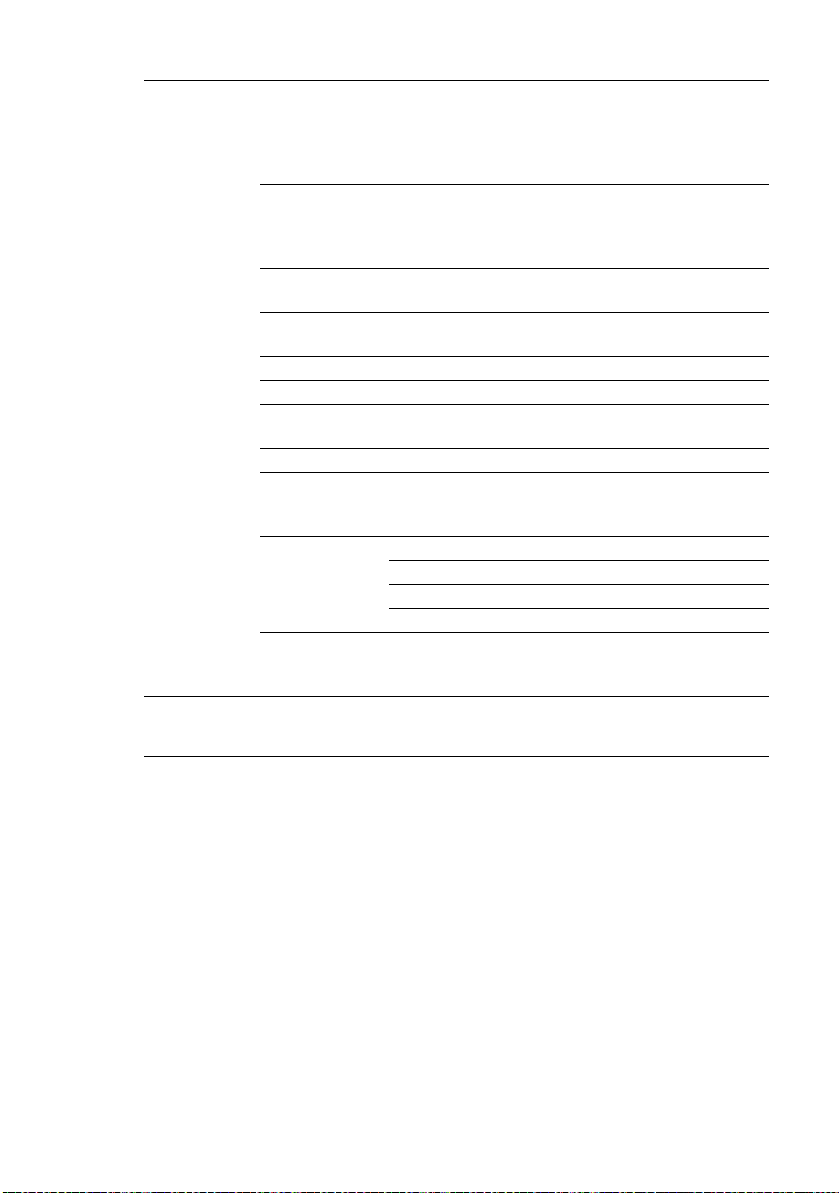
PICTURE/
KÉP
SOURCE/
Bemenet
PC source: Dynamic/
Picture Mode/
Alkalmazásmód
Reference Mode/
Referencia mód
Brightness/
Fényerõ
Contrast/
Kontraszt
Color/Szín
Tint/Tinta
Sharpness/
Élesség
Brilliant Color On(Be)/Off(Ki)
Color
Temperature/
Színhõmérséklet
3D Color
Management/3D
színkezelés
Save Settings/
Beállítások
mentése
Quick Auto Search/Gyorskeresés On(Be)/Off(Ki)
Elsõdleges szín R/G/B/C/M/Y
Árnyalat
Telítettség
Erõsítés
Presentation/sRGB/Cinema/User
1/User 2
Video source: Dynamic/
Standard/Cinema/User 1/User 2
PC source: Dynamic/
Presentation/sRGB/Cinema
Video source: Dynamic/
Standard/Cinema
T1/T2/T3/T4
Mûködtetés 41
Page 42

Presentation
Timer/elõadás
idõzítõ
Timer period 1~240 minutes/perc
Timer display
Timer position
Timer counting
direction
On/Off
Always(Mindig)/1 min/2 min/3
min/Never(Soha)
Bottom-right(Jobb alsó)/Topright(Jobb felsõ)/Bottom-left(Bal
alsó)/Top-left (Bal felsõ)
Count down(Lefelé)/Count
up(Felfelé)
SYSTEM
SETUP:
Basic/Alap
rendszerbeállítások
Language/Nyelv
Projector
Position/
Projektor
elhelyezkedés
Auto Power Off/
Aut. kikapcsolás
Blank Timer/
Elsötétítés
idõzytés
Panel Key Lock/
Billentyûzár
Timer Controller/
Idõzítõ ellenõrzés
Splash Screen/
Logó kijelzés
Front table(Asztalon szemben)/
Rear table(Asztalon hátul)/Rear
ceiling(Menneyzeten hául)/Front
ceiling(Mennyezeten szemben)
Disable(Tiltva)/5 min/10 min/15
min/20 min/25 min/30 min
Disable(Tiltva)/5 min/10 min/15
min/20 min/25 min/30 min
On(Be)/Off(Ki)
Disable(Tiltva)/30 min/1 hr/2 hr/3
hr/4 hr/8 hr/12 hr
Black(Fekete)/Blue(Kék)/BenQ
Mûködtetés42
Page 43

SYSTEM
SETUP:
Advanced/
További
beállítások
Quick Cooling/
Gyorshûtés
High Altitude
Mode/Magassági
mód
Menu Settings/
Menü beállítások
Lamp Settings/
Lámpa
beállítások
Security Settings/
Bizotnsági
beállítások
Reset All
Settings/Mindet
töröl
Menu display time/
Menü
megjelenítési idõ
Menu position/
Menü
elhelyzekedés
Lamp mode/Lámpa
mód
Reset lamp timer/
Lámpa számláló
nullázás
Equivalent lamp
hour/Felhasznált
lámpa idõ
Change password/
Jelszóváltoztatás
Power on lock/
Billentyûzár
Off(Ki)/On(Be)
Off(Ki)/On(Be)
5 sec/10 sec/15 sec/20 sec/25
sec/30 sec
Center/Top-left/Top-right/Bottomright/Bottom-left
Normal/Economic
5 sec(mp)/10 sec/15 sec/20 sec/
25 sec/30 sec
Center(Középen)/Top-left(Bal
felsõ)/Top-right(Jobb felsõ)/
Bottom-right(Jobb alsó)/Bottomleft (Bal felsõ)
Normal(Nromál)/
Economic(Gazdaságos)
Mûködtetés 43
Page 44

FAQ-Image and
Installation/GYIKKép és telepítés
FAQ-Features
and Service/
GYIK-Jellemzõk
és szerviz
Current System
Status/Jelenlegi
állapot
Information
/Információ
• Source/
Bemenet
• Picture Mode/
Alkalmazásmód
• Resolution/
Felbontás
• Color
System/
Színrendszer
• Equivalent
Lamp Hour/
Felhasznált
lámpa idõ
Vegye figyelembe, hogy a menü elemei csak akkor érhetõk el, ha legalább egy bemeneten
jelet észlel a projektor. Ha nincs csatalkoztatott eszköz, akkor csak részben vagy eltáltalán
nem érhetõ el a menürendszer.
Mûködtetés44
Page 45

A menü használata
A projektor a képen megjelenõ un. OSD menüvel rendelkezik, ahol különféle beállításokat
és értékeket válatoztathat.
Összesen 17 különbözõ nyelven érhetõ el a menü. További információért olvassa el a
"System setup: Basic/Alapbeállítások menü" fejezetet a(z) 49. oldalon.
Az alábbi példa egy áttekintést ad az OSD menürõl.
Fõmenü ikon
Fõmenü
Kijelölés
Almenü
Jelenlegi bement
DISPLAY
Wall Color
Aspect Ratio
Keystone
Position
Phase
H. Size
Digital Zoom
S-VIDEO
50
50
A következõ példa bemutatja a trepézkorrekció használatát.
1. Nyomja meg a Menu/exit gombot az
4. Nyomja meg a Mode/enter
OSD bekapcsolásához.
DISPLAY
Wall Color
Aspect Ratio
Keystone
Position
Phase
H. Size
Digital Zoom
S-VIDEO
2. Használja a Bal/ Jobb nyilakat a
Disable
Auto
50
50
MENU
Exit
5. A megjelenített formának
DISPLAY menü kiválasztásához.
3. Nyomja meg a Fel/ Le nyilat a
Keystone kiválasztásához.
DISPLAY
Wall Color
Aspect Ratio
Keystone
Position
Phase
H. Size
Digital Zoom
Disable
Auto
ENTER
6. Nyomja meg a Menu/exit
Disable
Auto
ENTER
MENU
Exit
Státusz
Nyomja meg
a Menu/exit
gombot az
elõzõ
oldalhoz vagy
a kilépéshez.
gombot a korrekciós oldal
megjeleneítéséhez..
KEYSTONE
MENU
Back
megfelelõen használja a
trepézkorrekciós gombokat ( /
Fel, / Le) a kép
beállításához.
gombot a projektoron vagy a
távirányítón a mentéshez és a
kilépéshez.
MENU
ExitS-VIDEO
Mûködtetés 45
Page 46

Display/Kijelzés menü
FUNKCIÓ
(alapbeállítás/
érték)
Wall Color/
Falszín
(Off/Ki)
Aspect Ratio/
Képarány
(Auto)
Keystone/
Trapézkorrekció
(0)
Position/
Elhelyezkedés
(0)
Phase/Fázis
(bemenettõl
függõen)
H. Size/Hor.
méret
(bemenettõl
függõen)
Digital Zoom/
Digitális
zoom
(100%)
LEÍRÁS (alapbeállítás/érték)
Javítja a megjelenített kép színeit, amennyiben a vetítési felület nem
fehér.
Négy beállítás lehetséges, a bemenet függvényében.
Lásd a "Képarány helyes beállítása" fejezetet a(z) 30. oldalon.
A kép trapéztorzítását javítja. Lásd a "Trapézkorrekció" fejezetet a(z)
29. oldalon.
Megjeleníik a kép elhelyezkedését beállító oldal. A kép mozgatásához
használja a nyíl gombokat. A kép alsó részén megjelenõ érték minden
egyes gombnyomáskor változik, egyészen a minimumig/maximumig.
Ez a funkció a kép fázisát állítja be,
megakadályozva ezzel a kép torzulását..
A kép horizontális méretét állítja be.
Nagyítja illetve csökkenti a vetített képet.
A nagyítás után a Mode/enter gombbal elõhívhatja a keresõ funkciót. A
megjelenõ keretet a nyíl gombokkal mozgathatja.
Lásd a "Nagyítás és képrészlet keresés a vetített képben" fejezetet a(z)
29. oldalon.
Mûködtetés46
Page 47

Picture/Kép menü
Néhány képbeállítás csak bizonyos bemenetnél érhetõ el. Csak ezek a menüpontok jelennek
meg a képernyõn..
FUNKCIÓ
(alapbeállítás/
érték)
Picture
Mode/
Alkalmazásmód
(PC:
Dynamic(Dinamikus);
YPbPr/ S-Video/
Video:
Standard)
Reference
Mode/Ref.
mód
Brightness/
Fényerõ
Contrast/
Kontraszt
Color/Szín
(0)
Tint/Tinta
(0)
Sharpness/
Élesség
(15)
Brilliant
Color
(On)
Color
Temperature/
Színhõm.
LEÍRÁS
Az elõre meghatározott alkalmazásmódokkal könnyedén kivlasztatja a
projektor képbeállításait ahhoz a programhoz, amit éppen használ. Lásd
"Az alkalmazásmódok kiválasztása" fejezetet a(z) 31. oldalon.
Válasszon ki az elképezléséhez legközelebb esõ alkalmazásmódot és a
finomhangolást ezen az oldalon végezheti el.
A kép fényerejét változtatja
Lásd az "1. Fényerõ beállítás" fejezetet a(z) 32. oldalon.
A sötét és a világos arányát változtatja a vetített képben.
Lásd a "2. Kontraszt beállítás" fejezetet a(z) 32. oldalon .
A színtelítettséget változtatja -- színenkét külön. Alacsonyabb érték
esetén kisebb a telítettség; a minimum érték esetén a kép fekete-fehér
lesz. Ha az érték túl magas, akkor a képen túl sok szín jelenik meg; nem
realisztikus megjelenítést adva.
A piros és zöld tónusokat változtatja. A magasabb érték több zöldet, míg
az alacsonyabb több pirosat ad a megjelenített képbe.
A kép élességét szabályozza..
A teljesen fehér színt szabályozza, a helyes színmegjelenítés érdekében.
Amennyiben a Brilliant Color funkció aktív , a színhõmérsékl et állítása
nem lehetséges.
Négy színhõmérséklet beállítás érhetõ el. Lásd a "3. Színhõméréklet
beállítás" fejezetet a(z) 33. oldalon.
Mûködtetés 47
Page 48

3D Color
Management
/3D
színkezelés
Save
Settings/
Beállítások
mentése
Lásd a "4. 3D színkezelés" fejezetet a(z) 33. oldalon.
A User(Felhasználói) 1 vagy 2 mód beállításait menti el.
Mûködtetés48
Page 49
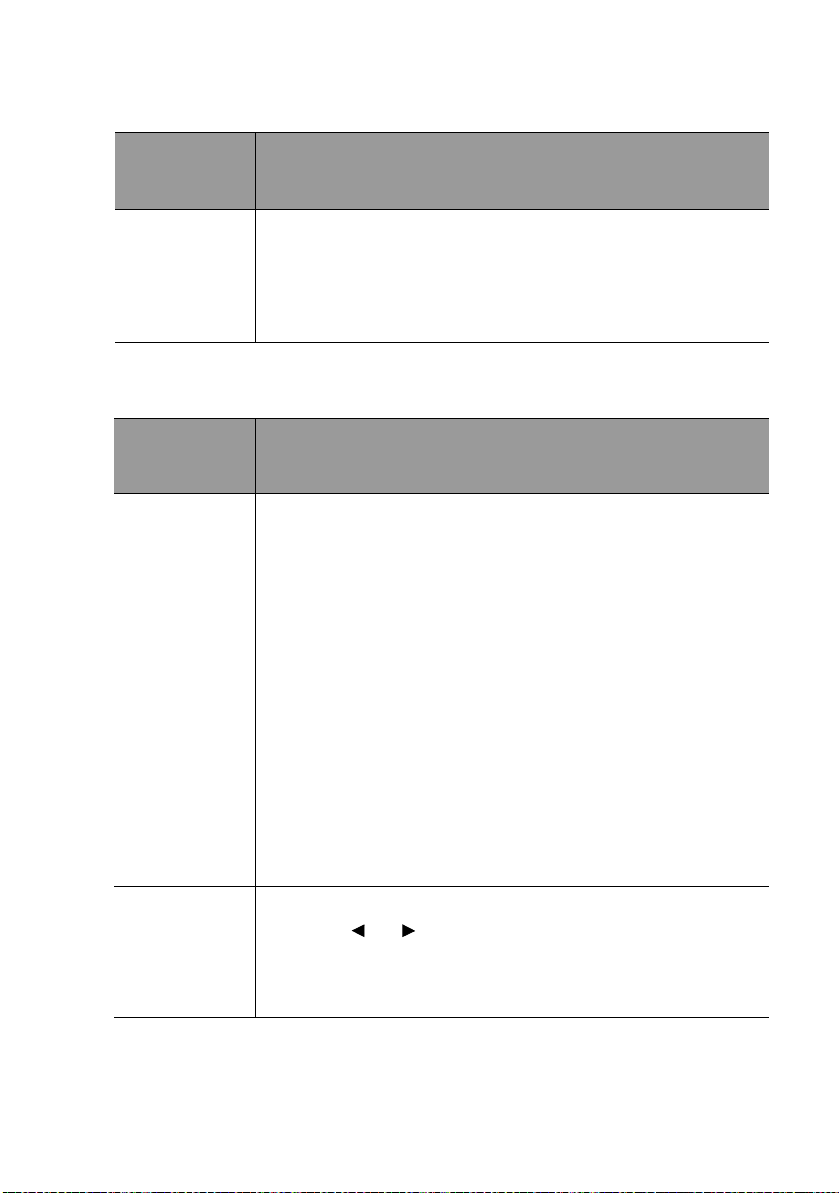
Source/Bemenet menü
FUNKCIÓ
(alapbeállítás/
érték)
Quick Auto
LEÍRÁS
Lásd a "Bemenetválasztás" fejezetet a(z) 27. oldalon.
Search/
Gyorskeresõ
(On/Be)
System setup: Basic/Alapbeállítások menü
FUNKCIÓ
(alapbeállítás/
érték)
Presentation
Timer/
Elõadás
idõzítõ
(Off/Ki)
Language/
Nyelv
LEÍRÁS
Emlékezteti az elõadót, hogy az elõre megadott idõn belül végezzen az
elõadással.
Lásd a "Az elõadás idõzítõ beállítása" fejezetet a(z) 34. oldalon.
Timer period/Idõtartam (15 min.)
Az elõadás hosszát állíthatja be.
Timer display/Idõzítõ kiejlzés (Always/Mindig)
A számláló megjelenítését állítja be a vetített képen.
Timer position/Idõzítõ elhelyezkedés (Top-Left/Bal felül)
A számláló elhelyezkedését állítja be a vetített képen.
Timer counting direction/Idõzítõ számlálsi irány (Count down/
Lefelé)
A számlálás irányát állítja be.
Timer audible reminder/Idõzítõ hangjelszés (Off/Ki)
Az elõadás végére figyelmezetõ hangjelzés.
Az OSD menü nyelvét állítja be.
Használja a Bal/ Jobb nyilakat a projektoron vagy a távirányítón a
kivánt nyelv kiválasztásához. 17 különbözõ nyelv érhetõ el: English/
Angol (alap), French, German, Italian, Spanish, Russian, Traditional
Chinese, Simplified Chinese, Japanese, Korean, Swedish, Dutch, T urkish,
Czech, Portuguese, Thai, és Polish.
Mûködtetés 49
Page 50
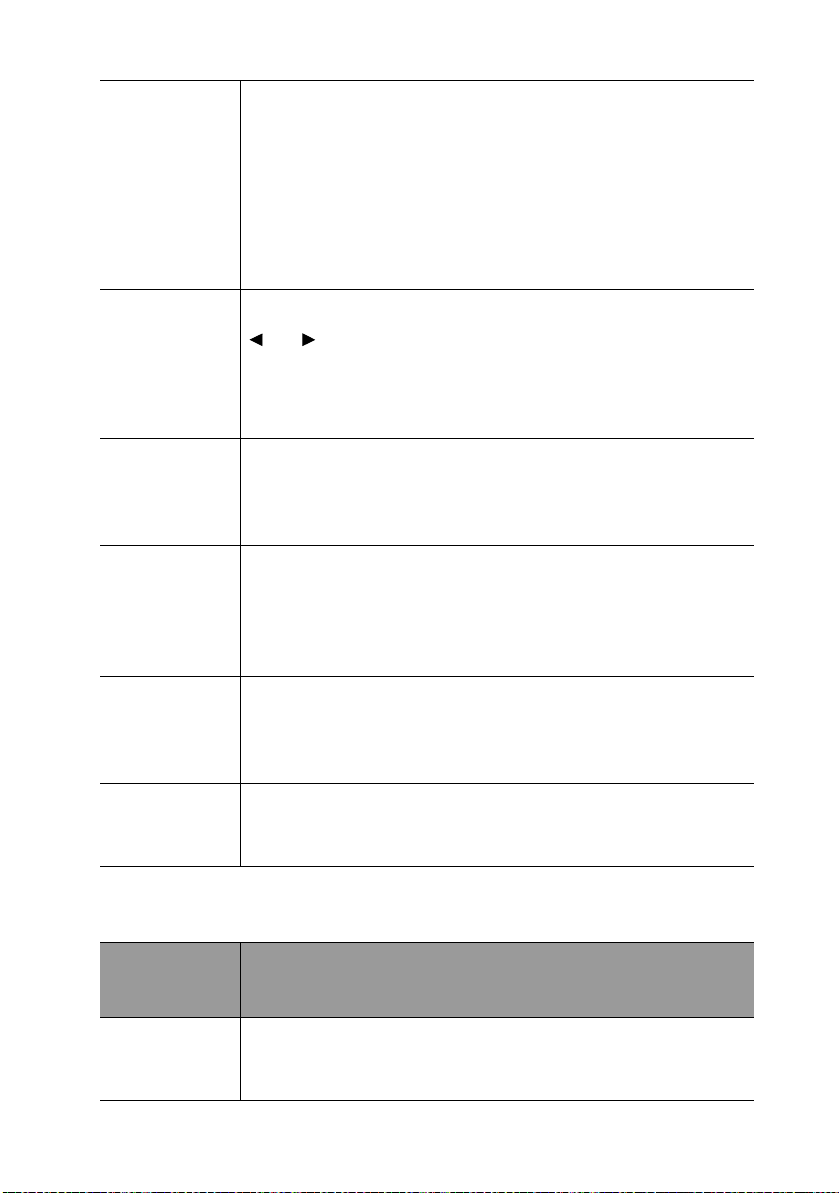
Projector
Position/
Projektor
elhelyezkedés
(Front Table/
Asztalon
szemben)
Auto Power
Off/Auto
kikapcsolás
(Disable/Tiltva)
Blank Timer/
Elsõtétítés
idõzítõ
(Disable/Tiltva)
Timer
Controller/
Idõzített
kikapcsolás
(Disable/Tiltva)
Panel Key
Lock/
Billentyûzár
(Off/Ki)
Splash
Screen/Logó
(BenQ logo)
A projektor felszerelhetõ mennyezetre vagy a vászon mögé is. Lépjen
kapcsolatba az eladójával, hogy mennyezeti tartót tudjon beszerezni.
További információért olvassa el "Helyválasztás" fejezetet a(z) 16.
oldalon.
z a funkció lehetõvé teszi, hogy a projektor automatikusan kikapcsoljon,
ha egy bizonyos idõ után sem érzékel bemeneti jelet. Nyomja meg a
Bal/ Jobb nyialt a projektoron vagy a távirányítón a kívánt idõ
beállításához..
A idõzítés 5 - 30 percig terjedhet, 5 perces lépésekben. Ha az elõre
beállított értékek nem megfelelõk, akkor válassza a Disable/Tiltva
beállítást, így a projektor nem kapcsol ki automatikusan.
Beállíthatja, hogy az elsötétitett kép mennyi idõ múlva álljon vissza a
normál vetített képre. Lásd "A kép elsötétítése" fejezetet a(z) 36.
oldalon..
Az idõzített kikaõcsolás értékét állíthatja be: 30 perc és 12 óra között.
Engedélyezi vagy tiltja a billentyûzárat (kivéve a Fõkapcsolót és a
távirányítót). Lásd a "Billentyûzár aktiválás" fejezetet a(z) 36. oldalon.
Lehetõség van az induláskor megjelenõ BenQ logót fekete vagy kék
képre cserélni.
System setup: Advanced/További beállítások menü
FUNKCIÓ
(alapbeállítás/
érték)
Quick
Cooling
(On)
Mûködtetés50
LEÍRÁS
Engedélyezi vagy tiltja a gyorhûtés funkciót. Az On beállításnál a hûtési
idõ a normál 120 másodpercrõl 30 másodpercre csökken.
Page 51

High Altitude
Mode/
Magassági
üzemmód
(Off/ki)
Menu
Settings/
Menü
beállítások
Lamp
Settings/
Lámpa
beállítások
Security
Settings/
Biztonsági
beállítások
Üzemmód magas földrajzi helyen történõ használathoz.
Lásd a "A magassági üzemmód használata" fejezetet a(z) 38. oldalon.
Menu display time/Menü megjelenítési idõ (15 sec)
Az OSD megjelenítési ideje állítható be. Az érték 5 - 30 másdoperc
közötti lehet, 5 másodperces lépéskeben.
Menu position/Menü elhelyezkedés (Center/Középen)
Beállítja az OSD menü elhelyzekedését
Lamp mode/Lámpa mód (Normal)
A projektor lámpáját normál és gazdaságos üzemmódra lehet állítani.
Ekkor a csökken a zajhatás és a fényerõ valamint az energiafelhasználás
kb. 20%-al.
A beállítás kihat az automatikus kikapcsolás funkcióra is, mivel
megnöveli a lámpa élettartamát. Lásd az "Élettartam kalkuláció" fejezetet
a(z) 55. oldalon .
Reset lamp timer/Lámpa számláló nullázás
Új lámpa behelyezése után válassza a Reset/Nulláz lehetõséget és a
számláló 0-ra áll.
Equivalent lamp hour/Felhasznált lámpa idõ
A lámpa eddigi, üzemben tölött idejét mutatja.
Change password/Jelszó válatoztatása
A változtatás elött meg kell adnia a jelenlegi jelszót.Lásd a "A jelszó
használata" fejezetet a(z) 25. oldalon.
Power on lock (Off)
Power on lock/Lezárás (Off/Ki)
Behatárolja a projektor használatát, mivel csak a helyes jelszó megadása
után vehetõ használatba a készülék. Ehhez az elsõ bekapcsoláskor meg
kell adnia egy jelszót. Lásd a "A jelszó használata" fejezetet a(z) 25.
oldalon Amennyiben a jelszót beállította és ezt a funkciót aktivvá tette a
projektor jelszóvédett lesz. Azok a felhasználók, akik nem ismerik a
jelszót nem tudják használni a projektort.
A jelszót mind a projektoron, mind pedig a távirányítón lévõ gombok
segítségével megadhatja.
Kellemetlenség érheti, ha efelejti a jelszót miközben a lezárás funckió
aktív.
Nyomtassa ki ezt a leírást (ha szükséges) és jegyezze fel benne a
jelszót. Tart sa biztonságos helyen a kézikönyvet az esetleges késõbbi
problémák elhárítása érdekében.
A jelszó helyett csillagok jelennek meg az OSD menüben.
Mûködtetés 51
Page 52

Reset All
Settings/
Mindent
nulláz
Visszaállítja a gyári beállításoka
A következõ beállítások nem változnak: Projektor elhelyezkedés,
Nyelv, Biztonsági beál lítások , Magassági mód, Fázis. Felhasználó 1 &
2, Pozíció, H. méret.
Mûködtetés52
Page 53

Information/Információ menü
Ez a menü a projektor mûködési állapotát mutatja meg.
Néhány beállítás csak bizonyos bemenetnél érhetõ el. Csak ezek a menüpontok jelennek meg
a képernyõn..
FUNKCIÓ LEÍRÁS
FAQ-Image and
Installation/
GYIK-Kép és
telepítés
FAQ-Features
and Service/
GYIK-Jellemzõk
és szerviz
Current System
Status/Jelenlegi
rendszerállapot
Lehetséges megoldásokat jelenít meg az esetleges problémákra.
Source/Bemenet
A jelenlegi jelforrást mutatja meg.
Picture mode/Alkalmazás mód
A PICTURE menüben kiválasztott alkalmazásmódot mutatja meg
Resolution/Felbontás
A natív felbontást mutatja meg.
Color system/Színrendszer
A bemeneti jel formátumát mutatja: NTSC, PAL, SECAM, vagy
RGB.
Equivalent lamp hour/Felhasznált lámpa idõ
A lámpa eddigi, üzemben tölött idejét mutatja.
Mûködtetés 53
Page 54

Karbantartás
A projektor megóvása
A projektornak szüksége van kisebb karbantartásra. A legfontosabb mûvelet a lencsék
tisztán tartása.
Soha ne szerelejen ki alkatrészt a projektorból, kivéve az izzót. Lépjen kapcsolatba az
eladóval, ha alkatrészre van szüksége.
A lencsék tisztítása
Tisztítsa meg a lencsét, ha piszok vagy por került rá.
• A port nagynyomású levegõs kefével távolítsa el.
• Ha piszkos a lencse, akkor lencsetisztító papírral vagy puha ruhával és lencsetisztító
folyadékkal óvatosan törölje meg.
Soha ne használjon durva anyagokat. Megkarcolhatják a lencse felületét.
A projektor tisztítása
Mielött megtisztítaná a projektort, kapcsolja ki, várja meg a hûtési folyamat végét (ehhez
olvassa el a "Kikapcsolás" fejezetet a(z) 39. oldalon) , majd húzza ki a konnektorból.
• A port a mellékelt tisztító kendõvel el tudja távolítani.
• Makacsabb szennyezõdéshez használjon enyhén nedves ruhát, pH neutrális
tisztítófolyadékkal.
Soha ne használjon viaszt, alkoholt, benzínt vagy egyéb maró anyagot, mert a készülék háza
megsérülhet.
A projektor tárolása
Amennyiben hosszabb ideig nem használja a projektort, kérjük tartsa be az alábbiakat:
• Gyõzõdjön meg arról, hogy a hõmérséklet és a páratartalom a tûrésatáron beül van-e.
Olvassa el a "Technikai jellemzõk" fejezetet a(z) 63. oldalon vagy lépjen kapcsolatba
az eladóval a pontos értékek miatt.
• Állítsa vissza az állítható lábakat.
• Vegye ki az elemet a távirányítóból.
• Csomagolja vissza a projektort az eredeti vagy ahhoz hasonló dobozba.
A projektor szállítása
Elõfordulhat, hogy szállítani is szükséges a projektort. Ehhez az eredeti vagy ahhoz hasonló
dobozt célszerû használni. Amikor elõadásra viszi, akkor használja a mellékelt puha
hordtáskát.
Karbantartás54
Page 55

Lámpa információk
Élettartam kalkuláció
A projektor használata során az izzó élettartma folyamatosan kalkulálódik a beépített
idõzítõ segítségével. A kalkuláció a következõk szerint történik:
Maximális (számolt) lámpa üzemóra
= 1 (üzemórák gazdaságos módban) + 4/3 (üzemórák normálmódban)
További információér t olvassa el a "Lamp mode/Lámpa mód (Normal)" fejezetet a(z) 51.
oldalon.
Az Eco módban az izzó élettartama 1/3-al növekedik. A számításban az Eco mód használati
ideje 3/4 része a normálnak..
Figyelmeztetõ üzenet
Amikor az izzó visszajelzõ lámpa pirosan világít vagy a figyelmeztetõ üzenet jelenik meg,
akkor az izzó cserére szorul. Lépjen kapcsolatba az eladóval helyettesítõ izzó vásárlásával
kapcsolatosan. Az elhasználódott izzó hibákat okozhat és lehetséges, hogy felrobban és kárt
okoz a készülékben.
Ha az izzó visszajelzõ és a hõmérséklet visszajelzõ fény világít, akkor az izzó túlmelegedett.
Kapcsolja ki a projektort és hagyja hülni 45 precig. Kapcsolja be újra és ha nem történik
változás, lépjen kapcsolatba az eladóval. Lásd a "Visszajelzõk" fejezetet a(z) 60. oldalon .
A következõ figyelmeztetõ üzenetek jelenhetnek meg, hogy emlékeztessék önt az
izzócserére.
Üzenet Státusz
Notice
Order Replacement Lamp
Lamp > 2000 Hours
OK
Az izzó túl van 2000 üzemórán. Helyezzen be új
izzót a tökéletes mûködéshez. Ha a projektort
gazdaságos módban használja (lásd a "Lamp
mode/Lámpa mód (Normal)" fejezetet a(z) 51.
oldalon), akkor folytathatja a használatot 2950
üzemóráig
Notice
Replace Lamp Soon
Lamp > 2950 Hours
Az izzó túl van 2950 üzemórán. Új izzó
behelyezése javasolt, mivel az izzó könnyedén
túllépheti a maximált üzemórát.
OK
Karbantartás 55
Page 56

Az izzó elérte a 3000 üzemórát.
Notice
Replace Lamp Now
Lamp > 3000 Hours
Lamp usage time exceeded
OK
Notice
Lamp-usage time exceeded
Replace lamp (refer to User's manual)
Then reset lamp timer
OK
Erõsen javasolt az izzó cseréje. Az izzó
elhasználódó alkatrész. Ha tovább használja a
fényerõ drasztikusan csökken. Ez normális
viselkedés. Kicserélheti a lámpát akkor is, ha erõs
fényerõcsökkenést tapasztal. Ha a lámpa nem lett
kicserélve 2000 óránál, akkor most mindenképpen
cserélje ki.
A normál mûködés érdekében MINDEKÉPPEN
cserélje ki az izzót!
Az izzó cseréje
• Az áramütés elkerülése érdekében kapcsolja ki és válassza le a hálóztaról a projektort
• Égési sérülések elkerülése érdekében várjon legalább 45 percig, mielött el kezdné az izzó
cseréjét.
• Sérülések elkerülése és a belsõ alkatrészek megóvása érdekében óvatosan vegye ki a
széttört izzót és annak üvegdarabjait.
• Az ujjak és/vagy a képminõség megörzése érdekében ne érintse meg az izzót az ujjával,
mivel az minõségromlást eredményezhet.
• Az izzó higanyt tartalmaz, ezért veszélyes hulladék. Vegye fel a kapcsolatot a helyi
elszállítás ügyében.
• Az optikai teljesítmény megörzése érdekében használjon BebQ pótlámpa készlete t.
• Ha a csere úgy történik, hogy a projektort mennyezetre szerelték, akkor gyõzõdjön meg
arról, hogy senki sem áll a lámpafoglalat al att az esetleges sérül ések vagy szemkárosodás
elkerülése érdekében.
1. Kapcsolja ki a projektort és válassza le a hálózatról. Ha az izzó forró várjon legalább
45 percig, hogy teljesen kihülhessen.
2. Fordítsa a projektor fejjel lefelé. Csavarozza ki
az izzófedél csavarját egy csavarhúzóval.
Karbantartás56
Page 57

3. Vegye le a takarólemezt a projektorról.
Ne kapcsolja be az áramellátást, amíg az izzó fedele
nincs a helyén.
4. Vegye ki a lámpa kábelét a résbõl.
5. Húzza szét a lámpa csatlakozóját.
6. Engedje ki az izzó tartócsavarját.
7. Emelje ki az izzót a projektorból. Használja a
kiemelõ fület.
• Ha gyorsan emeli ki eltörhet az izzó és az
üvegdarabok beeshetnek a projektor belsejébe
• Ne helyezze olyan helyre az izzót, ahol víz
fröccsenhet rá, gyerekek érhetik el vagy
gyúlékony anyagok vannak a környezetében.
• Ne nyúljon a projektor belsejébe, amíg az izzó
nincs a helyén. Ha megérinti a projektor optikai
részeit, akkor torzulhat a vetített kép.
Karbantartás 57
Page 58

8. Fogja meg az új izzót és helyezze a
projektorba úgy, hogy a két tartó láb a helyére
kerüljön (a mellékelt ábra is mutatja).
9. Húzza meg az izzó rögzítõcsavarját.
• Gyengén meghúzott csavar hibás mûködést
okozhat.
• Ne húzza túl a csavart.
10. CSatlakoztassa a lámpát a projektorhoz.
11. Helyezze vissza a kábelt a résbe.
12. Helyezze vissza az izzó takarófedelét a
projektorra.
13. Csavarozza vissza az izzófedél csavarját egy
csavarhúzóval.
• Gyengén meghúzott csavar hibás mûködést
okozhat.
• Ne húzza túl a csavart.
14. Indítsa újra a projektort.
Ne kapcsolja be a projektort addig, amíg a fedél nincs a helyén.
15. Az idnulási folyamat után lépjen be a
SYSTEM SETUP: Advanced > Lamp
Settings menübe. Nyomja meg az ENTER
gombot. A Lamp Settings/Lámpa
beállítások oldal jelenik meg. Jelölje ki a a
Notice
Notice
Reset Lamp Timer?
Reset Lamp Timer?
Reset
Reset
Reset Lamp Timer/Lámpa idõzítõ nullázás
lehetõséget. Egy figyelmeztetõ üzenet jelenik
meg. Válassza a Reset/Nulláz lehetõséget, majd nyomja meg a ENTER gombot.A
számláló 0-ra áll..
Karbantartás58
Cancel
Cancel
Page 59

Ne nullázza a számlálót anélkül, hogy kicserélte volna az izzót. Ilyen ese tben komoly kár
keletkezhet a készülékben.
Hõmérséklet információk
Ha a hõméréklet visszajelzõ fény világít, a következõ problémák valamelyike történhetett:
1. A belsõ hõmérséklet túl magas.
2. A ventilátorok nem mûködnek.
Kapcsolja ki a projektort és lépjen kapcsolatba egy minõsített szervizmérnökkel a javítás
elkezdéséhez. További információért olvassa el a "Visszajelzõk" fejezetet a(z) 60. oldalon.
Karbantartás 59
Page 60

Visszajelzõk
O O O
Illusztráció
• Sötét -: Fény kikapcsolva
• : Villogó fény
• : Fény világít
Fény Státsuz és leírás
Üzem. Hõm. Fény
Üzemi történés
O
--
G
G
O
O
--
--
--
--
A projektort éppen a hálózatra csatlakoztatták.
Készenléti üzemmód.
Indítási fázis.
Normál mûködés.
1. A projektornak 90 másodperces hûtésre van szüksége,
mivel abnormális kikapcsolás történt, hûtés nélkül. Vagy
2. A projektornak 90 másodperces hûtésre van szükséges,
kikapcsolás után.
A projektor automatikusan leáll. Ha újra bekapcsolja, ismét le
fog állni. Lépjen kapcsolatba az eladóval.
•
• R: Piros fény
• G: Zöld fény
O: Narancssárga fény
Lámpatörténés
O
-
--
Karbantartás60
A projektor automatikusan leáll. Ha újra bekapcsolja, ismét le
R
fog állni. Lépjen kapcsolatba az eladóval.
1. A projektornak 90 másodperces hûtés szükséges. Vagy
2. Lépjen kapcsolatba az eladóval.
R
Page 61

Fény Státusz és leírás
O
O
O O
O
Üzem. Hõm. Fény
Üzemi történések
--
R
-
-
R
R
R
R
G
R
R
R
G
G
G
O
O
-
-
R
R
R
R
R
R
R
R
R
G
G
R
G
A projektor automatikusan leáll. Ha újra bekapcsolja, ismét le
R
fog állni. Lépjen kapcsolatba az eladóval.
G
R
G
R
G
Karbantartás 61
Page 62

Problémamegoldás
A projektor nem kapcsol be.
Ok Javaslat
Ismét csatlakoztassa a tápkábelt a fali
Nincs feszültség a tápkábelben.
A hûtési folyamat még tart.
Nincs kép
Ok Javaslat
A forrás berendezés nincs bekacsolva
vagy nincs rendesen csatlakozva.
A projektor nincs rendesen
csatlakoztatva a videó eszközhöz.
A bemeneti jel nincs jól megválasztva.
A lencsevédõ kupak rajt maradt a
lencsén.
Elmosódott a kép
Ok Javaslat
A projektor lencséjének fókusza nincs
jól beállítva.
A projektor és a vászon nincs
megfelelõen elhelyezve.
A lencsvédõ kupak a lencsén maradt. Nyissa ki a lencsevédõ kupakot.
csatlakozóba és a projektorba. Ha a fali
konnektor kapcsolóval is rendelkezik,
kapcsolja be azt is.
Várjon addig, amíg a hûtési folyamat véget
nem ér.
Kapcsolja be a forrás berendezést és
ellenõrizze a kábelek csatlakozásait.
Ellenõrizze a csatlakozókat.
Válassza ki a megfelelõ bemeneti jelet a
Source gomb megnyomásával a projektoron
vagy a távirányítón.
Nyissa ki a lencsevédõ kupakot.
A fókusz változtatásához forgassa a fókusz
gyûrût.
Módosítsa a vetítési szöget és irányt,
változtassa meg a készülék elhelyezkedését.
A távirányító nem mûködik
Ok Javaslat
A projektor lencséjének fókusza nincs
jól beállítva.
A projektor és a vászon nincs
megfelelõen elhelyezve.
Túl távol áll a projektortól. Maradjon 8 méteres távolságon belül.
A fókusz változtatásához forgassa a fókusz
gyûrût.
Módosítsa a vetítési szöget és irányt,
változtassa meg a készülék elhelyezkedését.
A jelszó hibás
Ok Javaslat
Nem emlékszik a jelszóra..
Problémamegoldás62
Kérjül olvassa el a "Jelszóemlékeztetõ"
fejezetet a(z) 26. oldalon.
Page 63

Technikai jellemzõk
A projektor jellemzõi
A kézikönyvben tárgyalt jellemzõk elõzetes értesítés nélkül változtathatók..
Általános
Terméknév
Típus
Optika
Felbontás
Megjelenítási rendszer
Lemncse F szám
Lámpa
Elektromos
Tápegység
Energiafelhasználás
Mechanikus
Súly
Bemenet
Számítógép bemenet
RGB
Videó jelbemenet
S-VIDEO
VIDEO
HDTV jelbemenet
Ellenõrzés (szervizeléshez)
USB konnektor A/B sorozatú x 1
RS-232 soros konnektor mini Din 9 tûs x 1
Környezeti feltételek
0°C ~ 40°C tengerszinten
10% ~ 90% (kondenzáció nélkül)
• 0–1499 m 0°C–35°C
• 1500–3000 m 0°C–30°C (Magassági mód bekapcsolva)
digitális projektor
MP511/MP511+
800 x 600 SVGA
1-CHIP DMD
F=2.57 (fix)
180 W lámpa
AC100–240V, 2.9A, 50–60 Hz (automatikus)
260 W (Max)
2.6 Kg
D-Sub 15-tûs x 1
Mini DIN 4-tûs port x 1
RCA jack x 1
D-sub <--> komponens RCA jack x 3, RGB bemeneten keresz-
tül
Technikai jellemzõk 63
Page 64

Méretek
277 mm (Szé) x 95 mm (Ma) x 208 mm
277
208
95
78.5
72
Technikai jellemzõk64
Page 65

Idõzítések táblázata
Támogatott idõzítések PC bemenethez
Vízszintes
Felbontás
frekvencia
(kHz)
31.469 59.940 25.175 VGA_60
640 x 480
720 x 400 31.469 70.087 28.3221 720 x 400_70
800 x 600
1024 x 768
1280 x 768 47.77 60.09 80.768 SXGA_60
1280 x 800 49.65 59.96 83.458 SXGA_60
1280 x 1024 63.981 60.020 108.000 SXGA_60
37.861 72.809 31.500 VGA_72
37.500 75.000 31.500 VGA_75
43.269 85.008 36.000 VGA_85
37.879 60.317 40.000 SVGA_60
48.077 72.188 50.000 SVGA_72
46.875 75.000 49.500 SVGA_75
53.674 85.061 56.250 SVGA_85
48.363 60.004 65.000 XGA_60
56.476 70.069 75.000 XGA_70
60.023 75.029 78.750 XGA_75
68.667 84.997 94.500 XGA_85
Támogatott idõzítések a komponens-YPbPr bemenethez
Jelformátum
480i(525i)@60Hz 15.73 59.94
480p(525p)@60Hz 31.47 59.94
576i(625i)@50Hz 15.63 50.00
576p(625p)@50Hz 31.25 50.00
720p(750p)@60Hz 45.00 60.00
720p(750p)@50Hz 37.50 50.00
1080i(1125i)@60Hz 33.75 60.00
1080i(1125i)@50Hz 28.13 50.00
Függ.-s
frekvencia
(Hz)
Vízszintes
frekvencia (kHz)
Pixel
frekvencia
(MHz)
Függõleges
frekvencia (Hz)
Mód
Támogatott idõzítések a Videó és S-Videó bemenethez
Vízszintes
Videó módok
frekvencia
(kHz)
NTSC 15.73 60 3.58
PAL 15.63 50 4.43
SECAM 15.63 50 4.25 or 4.41
PAL-M 15.73 60 3.58
PAL-N 15.63 50 3.58
PAL-60 15.73 60 4.43
NTSC4.43 15.73 60 4.43
Függõleges
frekvencia
(Hz)
Színvivõ
frekvencia
(MHz)
Technikai jellemzõk 65
Page 66

Garancia és szerzõi jogi információk
Korlátozott garancia
A BenQ garanciát ad erre a termékre, a gyártás során elõforduló hibás alkatrészek és emberi
munkából adódó meghibásodásra; normál használat mellett.
A vásárlás dátuma minden esetben szükséges a garancia érvényesítéshez. Amennyiben a
készülékben meghibásodást tapasztal a garancia idõn belül kizárólag a BenQ jogosult
javítani azt. A garanciális javítás megkezdéséhez haladéktalanul értesítse az eladóját a
hibáról.
Fontos: A fenti garancia csak abban az esetben érvényes, ha a felhasználó a BenQ írott
feltételeit betartotta az üzemeltetés során: a relatív páratartalom 10% és 90% közötti, a
hõmérséklet 0°C és 40°C közötti valamint a magasság nem haladta meg a 10000 lábat és
nem használták poros, piszkos környezetben. Ez a garancia felruházza önt speciális
jogokkal. Ezen kívül további jogai is vannak, amik országról-országra változhatnak.
További információért látogasson el a support.BenQ.com oldalra.
Szerzõi jog
Copyright 2007 by BenQ Corporation. All rights reserved. No part of this publication may
be reproduced, transmitted, transcribed, stored in a retrieval system or translated into any
language or computer language, in any form or by any means, electronic, mechanical,
magnetic, optical, chemical, manual or otherwise, without the prior written permission of
BenQ Corporation.
Jogi nyilatkozat
A szerzõi jogokat a BenQ Corporation gyakorolhtja. Minden jog fenntartva. A leírás
részben vagy egészben történõ másolása, továbbítása, átírása, tárolása, fordítása,
visszafejtése elekrtonikus, mechankus, mágneses, optikai, kémiai, manuális vagy egyéb
módon a BenQ Corporation írásbeli engedélye nélkül szigorúan tilos.
*DLP, Digital Micromirror Device és DMD a Texas Instruments bejegyzett védjegyei. A
leírásban szereplõ további védjegyek a képviselõ cégek vagy szervezetek tulajdonát
képezik.
Garancia és szerzõi jogi információk66
Page 67

Szabvány nyilatkozatok
FCC szabvány
CLASS B: Ez az eszköz elõállít, használ és sugároz rádiófrekvenicás energiát és ha nem
megfelelõen használják interferenciás zavarokat is okozhat. Nem garantálható az sem, hogy
a helyes telepítés ellenére nem zavarja a rádióadást. Ha a TV vagy rádióadást zavaró
készüléket be lehet azonosítani úgy, hogy a készüléket ki- majd bekapcsolják, akkor
felhasználónak az alábbi lehetõségei vannak a zavarás kiszûrésére:
Változtassa meg az antenna elhelyezkedését és tájolását.
— Növelje meg a távolságot a készülék és a vevõ között.
— Csatlakoztassa egy külön - a vevõ áramkörétõl független - áramkörre az eszközt.
— Forduljon tanácsért egy rádió/TV szerelõ szakemberhez
EEC szabvány
Ezt a készüléket alávetettük a 89/336/EEC (European Economic Community) tesztelésnek
valamint a EMC (Electronic Magnetic Compatibility) szabványnak. A készülék mindkét
esetben megfelelt az elvárásoknak.
WEEE direktíva
Az elektromos és elektron ik u s h ul lad ék rendelkezése a privát hátzartásokban az
Európai Unió területén.
Ez a szimbólum - amit a készüléken vagy a dobozán találhat meg - annyit
jelent, hogy a készülék nem kezelhetõ háztartási hulladékként. A
visszavétel folyamatáról önek kell gondokodnia, szem elött tartva az
elektromos és elektronikus eszközök recirkulációját. További
információval a helyi városi iroda, a bolt ahol vásárolta vagy a háztartási
szemétszállító tud felvilágosítást adni. Az újrafeldolgozás segít
megvédeni a természetes erõforrásokat. A módszer biztosít afelöl is, hogy
megvédi az emberi egészséget és környezetet.
Szabvány nyilatkozatok 67
